Riepilogo AI
Volete che i visitatori del vostro sito carichino video sul vostro canale YouTube?
Con l'aiuto di WPForms, potete creare facilmente un modulo di caricamento video e incorporarlo in una pagina del vostro sito WordPress. Ogni volta che qualcuno invierà un video utilizzando il modulo, questo verrà caricato automaticamente sul vostro canale YouTube.
In questo articolo vi mostreremo come impostare l'integrazione di WPForms con YouTube. Ho eseguito i passaggi e documentato il processo passo-passo su come consentire agli utenti di caricare video su YouTube da WordPress.
Create ora il vostro modulo di caricamento su YouTube
- Passo 1: Installare WPForms
- Passo 2: Creare un modulo di caricamento video
- Passo 3: Aggiungere una voce di prova al modulo
- Passo 4: creare uno Zap
- Passo 5: Configurare WPForms come applicazione di trigger
- Fase 6: Configurare YouTube come applicazione d'azione
- Passo 7: Aggiungere il modulo di caricamento video al sito web
Perché usare WordPress per caricare video su YouTube?
Ci sono momenti in cui volete che gli utenti condividano i video con voi.
Ad esempio:
- Potete chiedere ai vostri clienti di realizzare dei video di testimonianza, in modo da poterli condividere sul vostro canale YouTube. Questo vi aiuterà a creare fiducia tra i vostri potenziali clienti.
- Potete lanciare un concorso e chiedere ai vostri utenti di condividere video su come utilizzano il vostro prodotto. Il video con il maggior numero di like su YouTube vincerà il concorso.
Piuttosto che caricare manualmente tutti i video su YouTube, la soluzione migliore è permettere ai vostri utenti di caricare i video direttamente sul vostro canale.
E potete farlo con l'aiuto di WordPress e del plugin WPForms.
Innanzitutto, è necessario avviare un sito WordPress e poi è possibile aggiungere un modulo di caricamento video a una pagina del sito.
Quindi, potete condividere l'URL della pagina con i vostri utenti e follower, in modo che possano caricare automaticamente i video sul vostro canale YouTube. Semplice, no?
Quindi, senza ulteriori indugi, iniziamo con il procedimento passo dopo passo.
Passo 1: Installare WPForms
La prima cosa da fare è installare il plugin WPForms. Lo useremo per creare il modulo di caricamento dei video che gli utenti compileranno per caricare i video su YouTube.

Per installare e attivare il plugin, potete seguire la guida per principianti su come installare un plugin di WordPress.
Dopo che WPForms è stato installato e funzionante sul vostro sito WordPress, dovrete anche andare su WPForms " Addons installare e attivare l'addon Zapier.
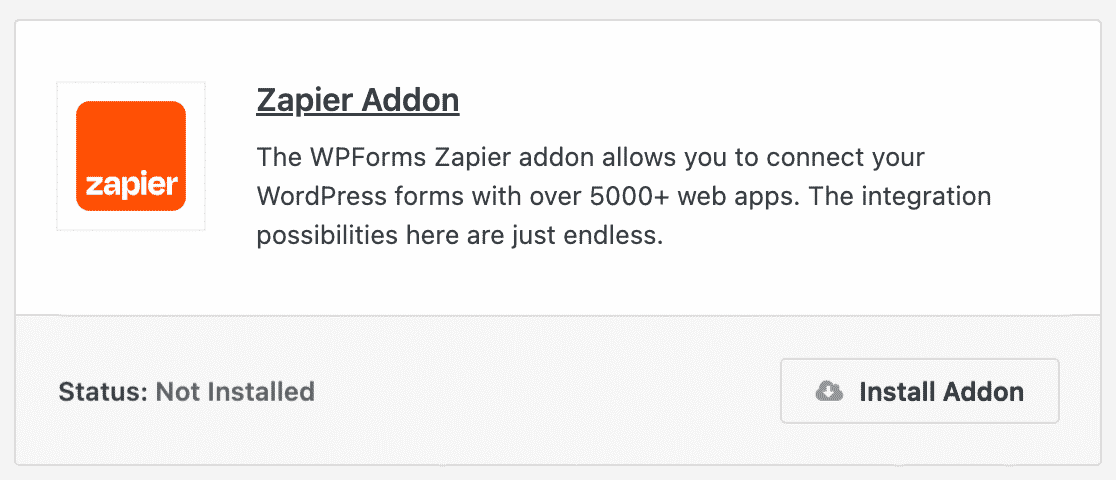
Zapier è uno strumento di automazione che consente di collegare 2 o più app e di eseguire un'attività continua.
Permette di integrare WPForms con oltre 7.000 applicazioni e di eseguire diverse operazioni come:
- Creare un'attività su Trello
- Aggiunta di eventi a Google Calendar
- Creazione di un problema Jira
- Creare un modulo Pipedrive personalizzato
- Invio di lead a ConvertKit
- Molto di più
Lo useremo per collegare il nostro modulo di caricamento video a YouTube.
Una volta che il plugin e l'addon sono stati attivati, si è pronti a costruire il modulo YouTube.
Passo 2: Creare un modulo di caricamento video
La prossima cosa da fare è andare su WPForms " Aggiungi nuovo per creare un nuovo modulo.
Nella pagina di impostazione, è possibile aggiungere un titolo nel campo Nome del modulo. Poi si può scegliere uno degli oltre 2.000 modelli di modulo che WPForms mette a disposizione. Noi utilizzeremo il modello del modulo di caricamento dei file.
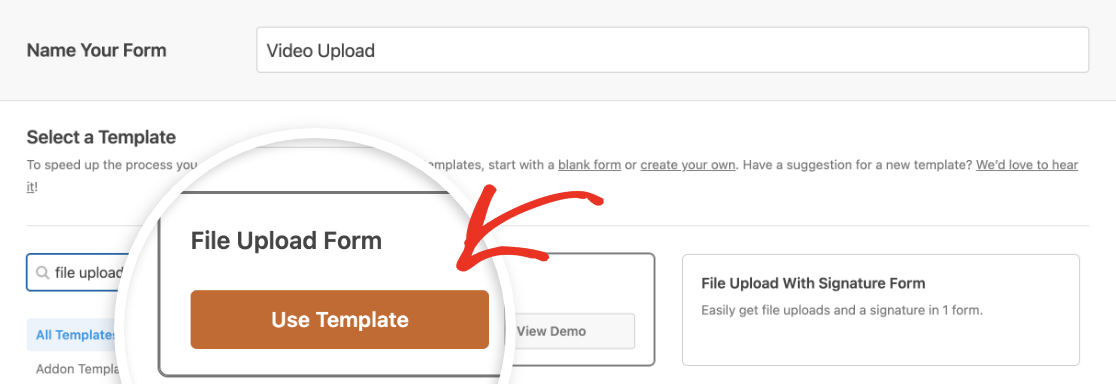
Dovremo personalizzare un po' questo modello in modo che abbia tutti i campi necessari per inviare i video a YouTube. Per impostazione predefinita, include:
- Nome
- Telefono
- Caricamento dei file
- Commenti aggiuntivi (testo del paragrafo)
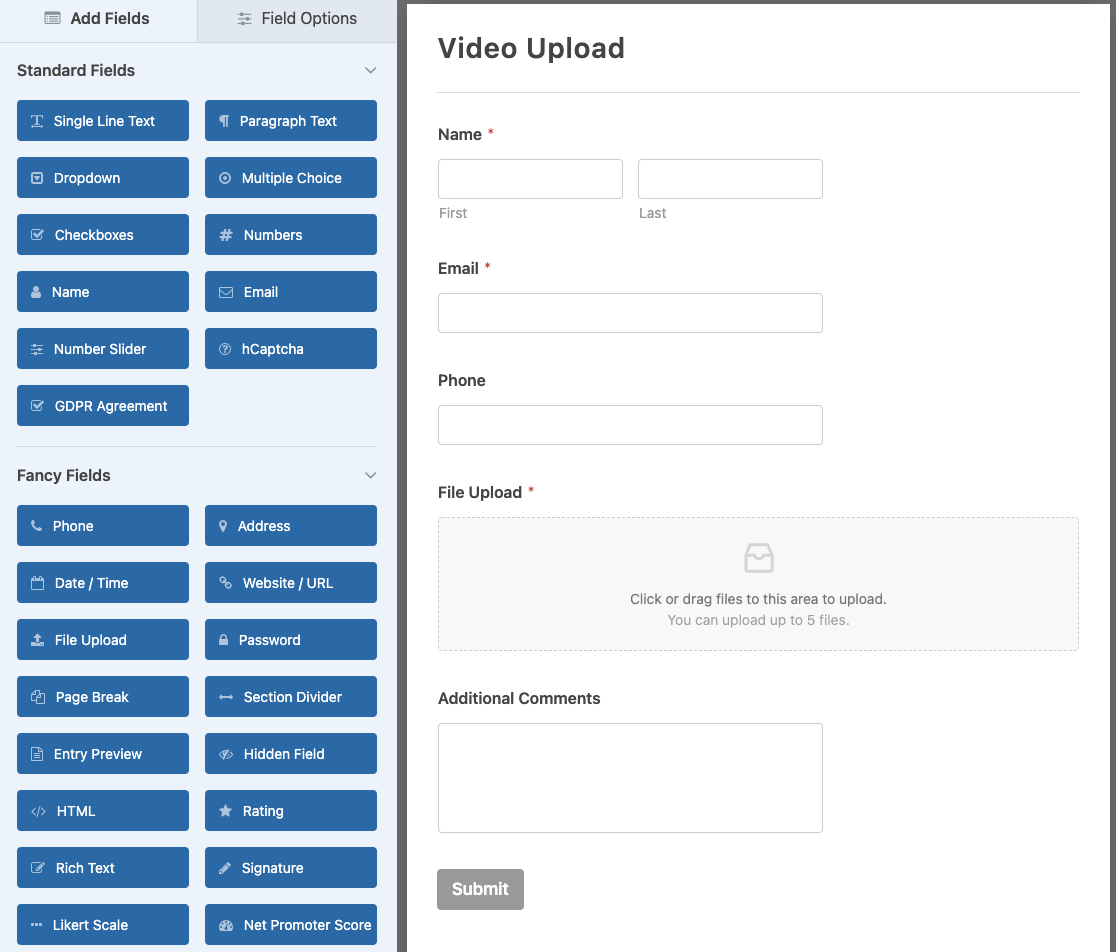
Per prima cosa, elimineremo il campo Telefono, poiché non abbiamo bisogno di conoscere il numero di telefono dell'utente. Per eliminare un campo, basta fare clic sull'icona del cestino nell'area di anteprima del modulo.
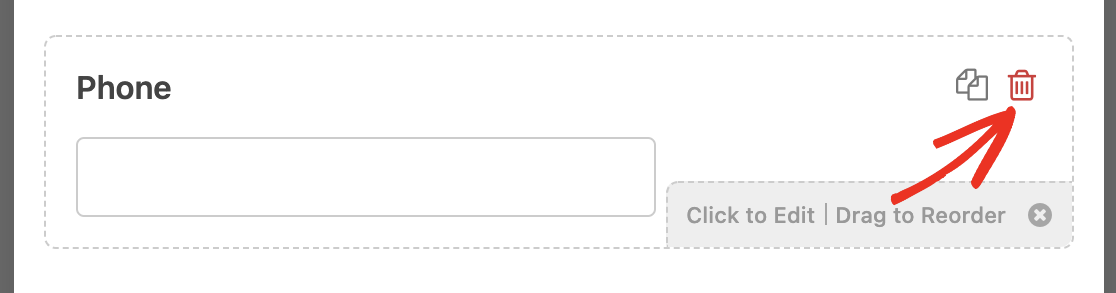
Quindi personalizzeremo il campo Caricamento file. Fare clic su un campo nell'area di anteprima per aprire le opzioni del campo. Qui cambieremo l'etichetta in Caricamento video.
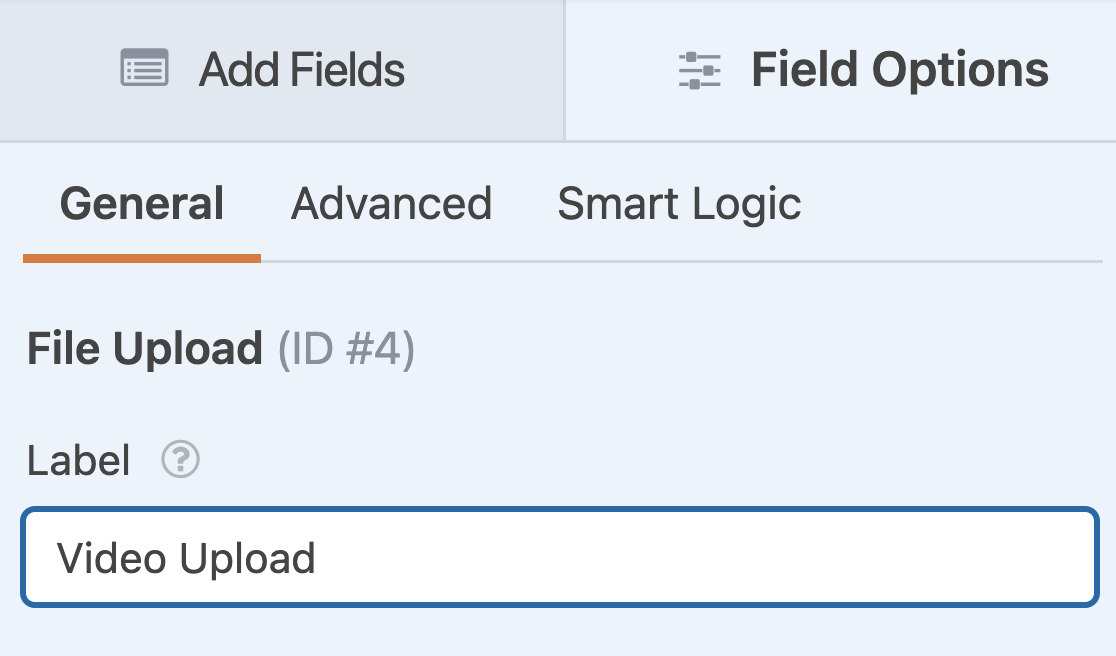
È inoltre necessario specificare le estensioni di file consentite. Poiché vogliamo che gli utenti carichino video, includeremo estensioni di file come .mp4 e .mov nel campo Estensioni di file consentite.
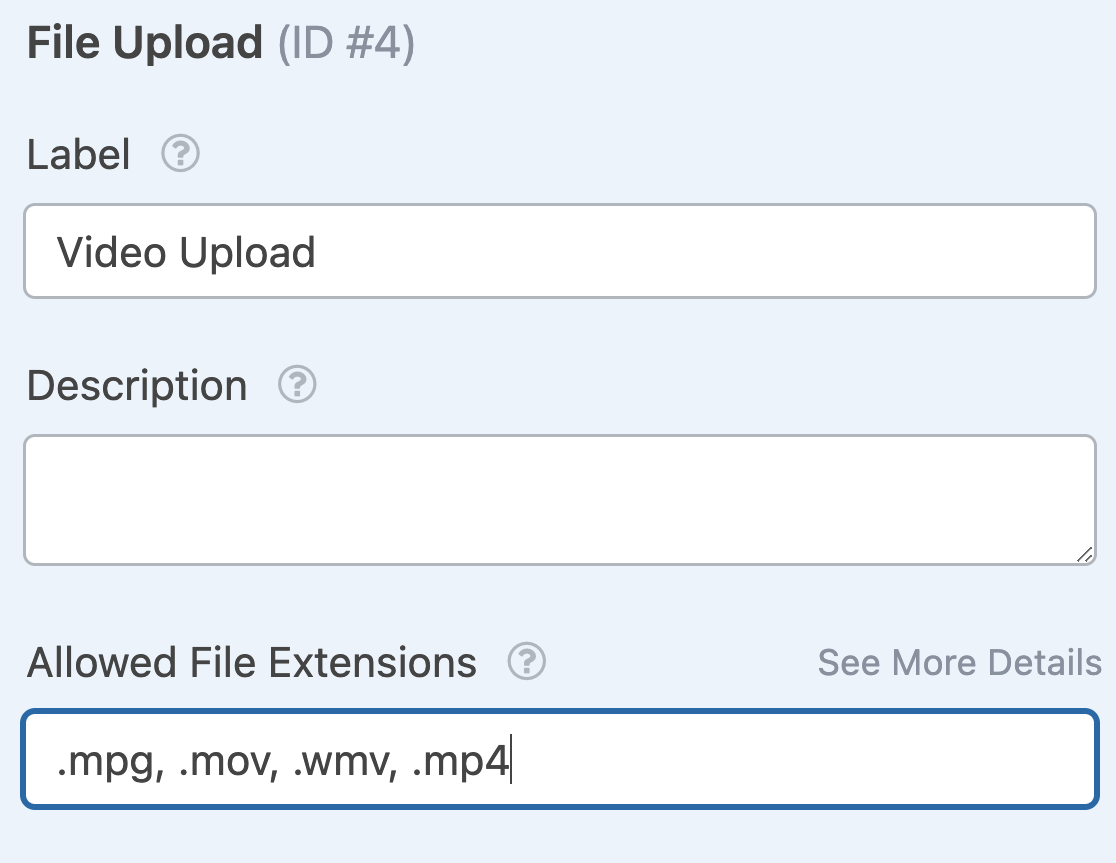
Inoltre, vogliamo che gli utenti possano caricare solo 1 video alla volta, quindi modificheremo l'impostazione Max File Uploads (Caricamento massimo di file) su 1.
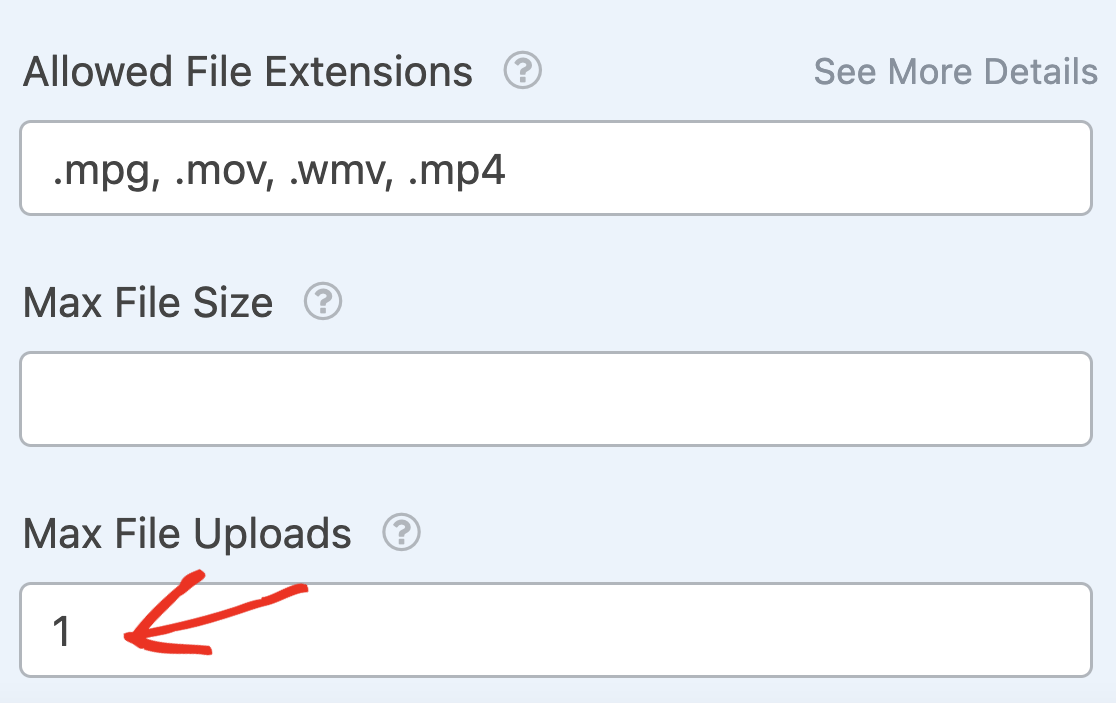
Infine, attiviamo l'impostazione Required, in modo che gli utenti debbano caricare un video per inviare il modulo.
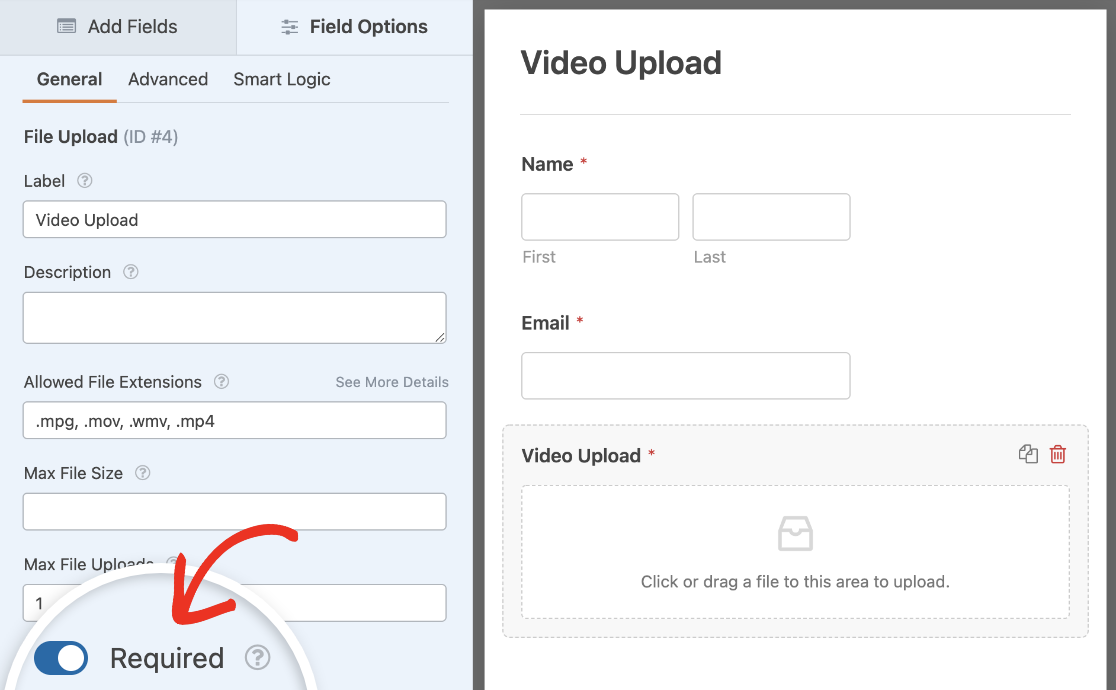
Successivamente, aggiungeremo un campo Testo a riga singola al nostro modulo e cambieremo la sua etichetta in Titolo del video. Anche in questo caso, si tratta di un campo obbligatorio, proprio come il campo di caricamento dei file.
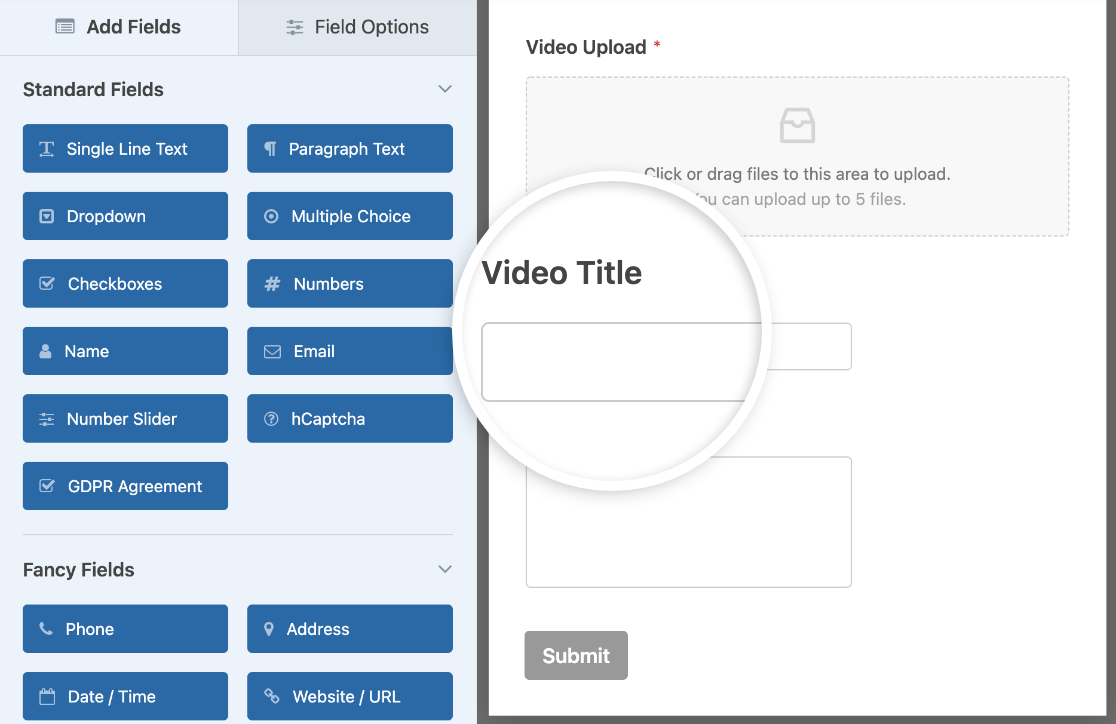
Infine, è possibile fare clic sul campo Commenti aggiuntivi e cambiare l'etichetta in Descrizione del video e renderla obbligatoria.
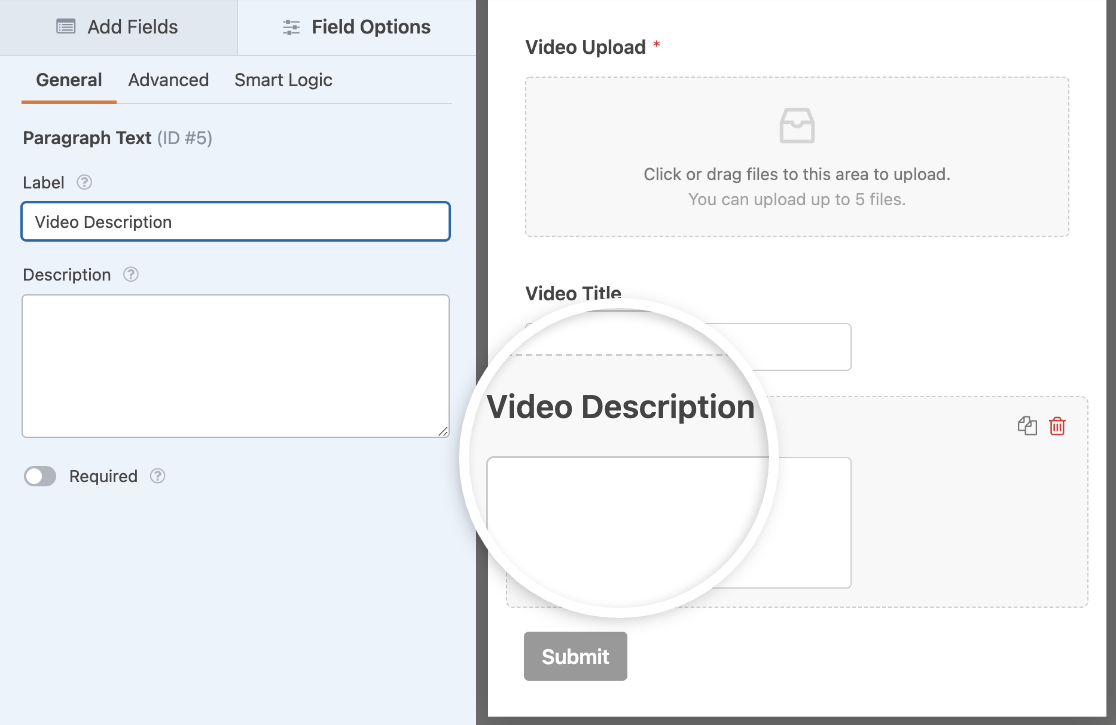
Ecco la versione finale del nostro modulo di caricamento video:
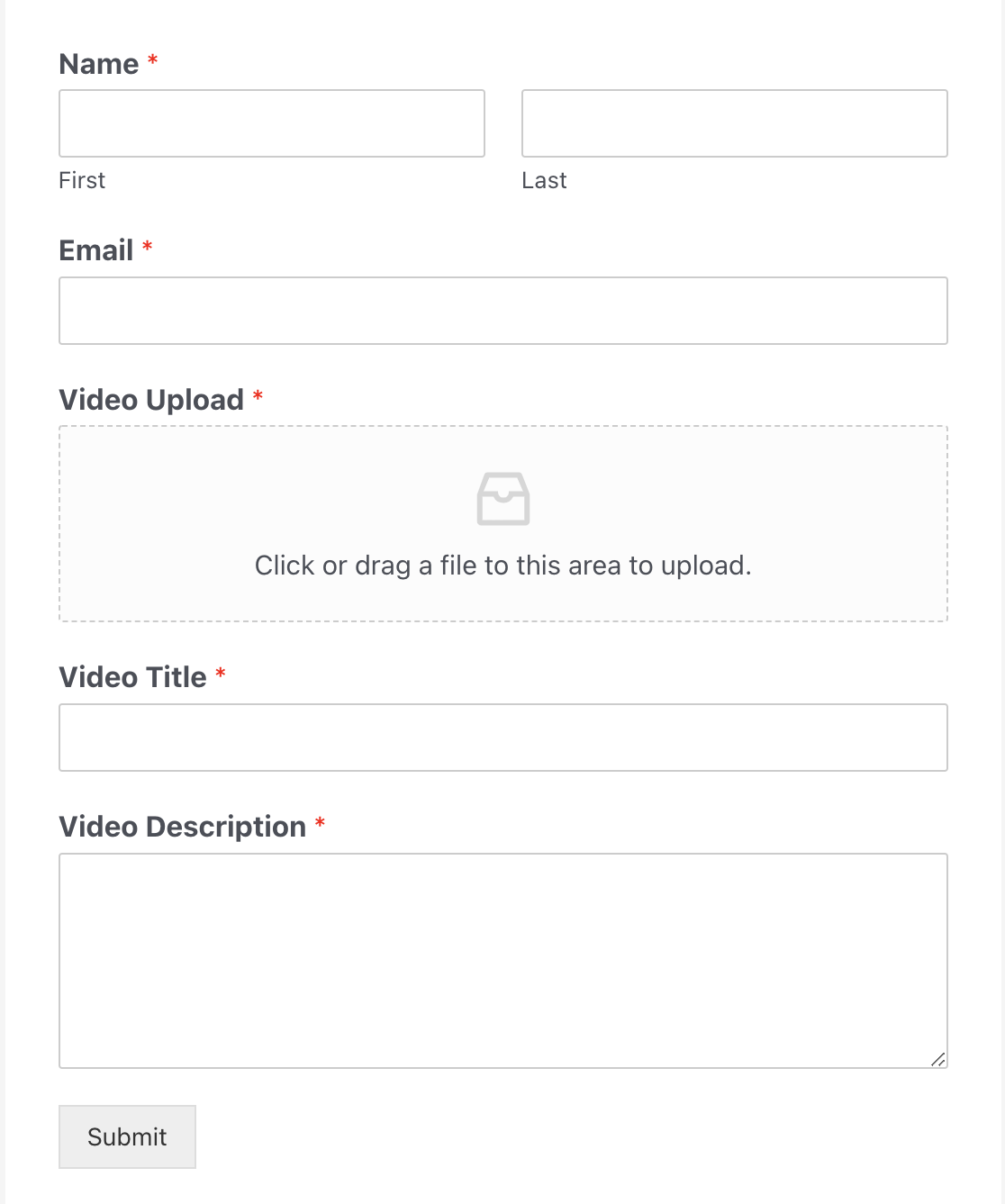
È ora possibile modificare le impostazioni di notifica e di conferma di questo modulo. Se volete che vi venga inviata una copia del file video, assicuratevi di attivare l'opzione Abilita caricamento file allegati nelle impostazioni delle notifiche.
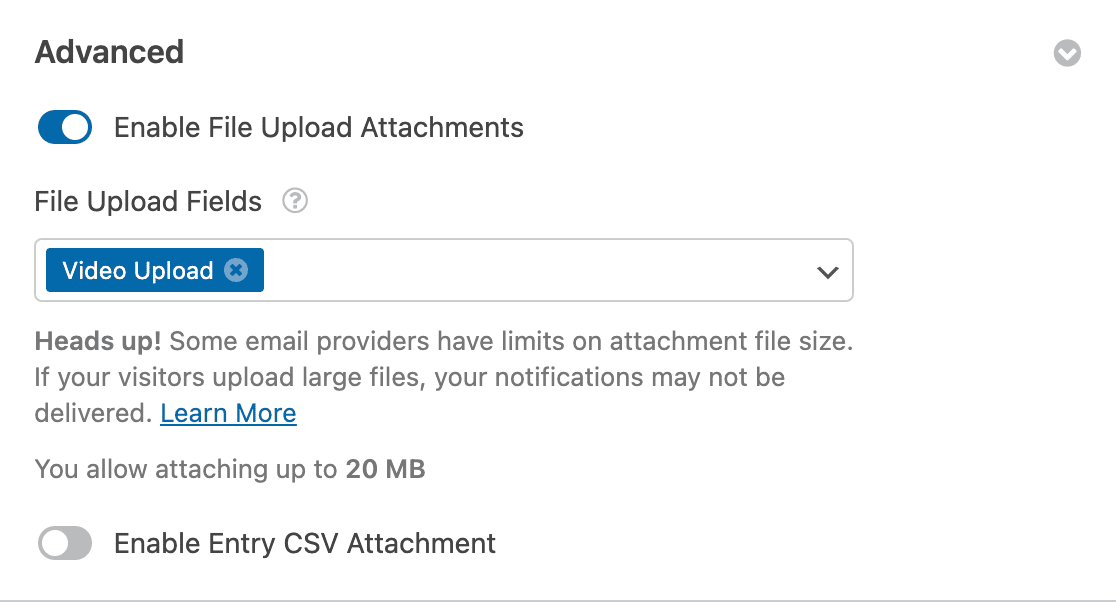
Tenete presente che molti file video sono piuttosto grandi, quindi controllate i limiti di dimensione degli allegati prima di attivare questa impostazione. I provider di posta elettronica potrebbero impedire la consegna di e-mail con file allegati di grandi dimensioni.
Una volta terminato, fare clic sul pulsante Salva nell'angolo superiore destro dello schermo per salvare le modifiche.

Passo 3: Aggiungere una voce di prova al modulo
Una volta creato il modulo, la cosa successiva da fare è aggiungere una voce a scopo di test. Ne avremo bisogno in una fase successiva di questo tutorial, quindi non saltate questo passaggio!
Il modo più rapido per farlo è fare clic sul pulsante Anteprima nella parte superiore del costruttore di moduli.

Il modulo si aprirà in una nuova scheda. Compilatelo e fate clic su Invia.
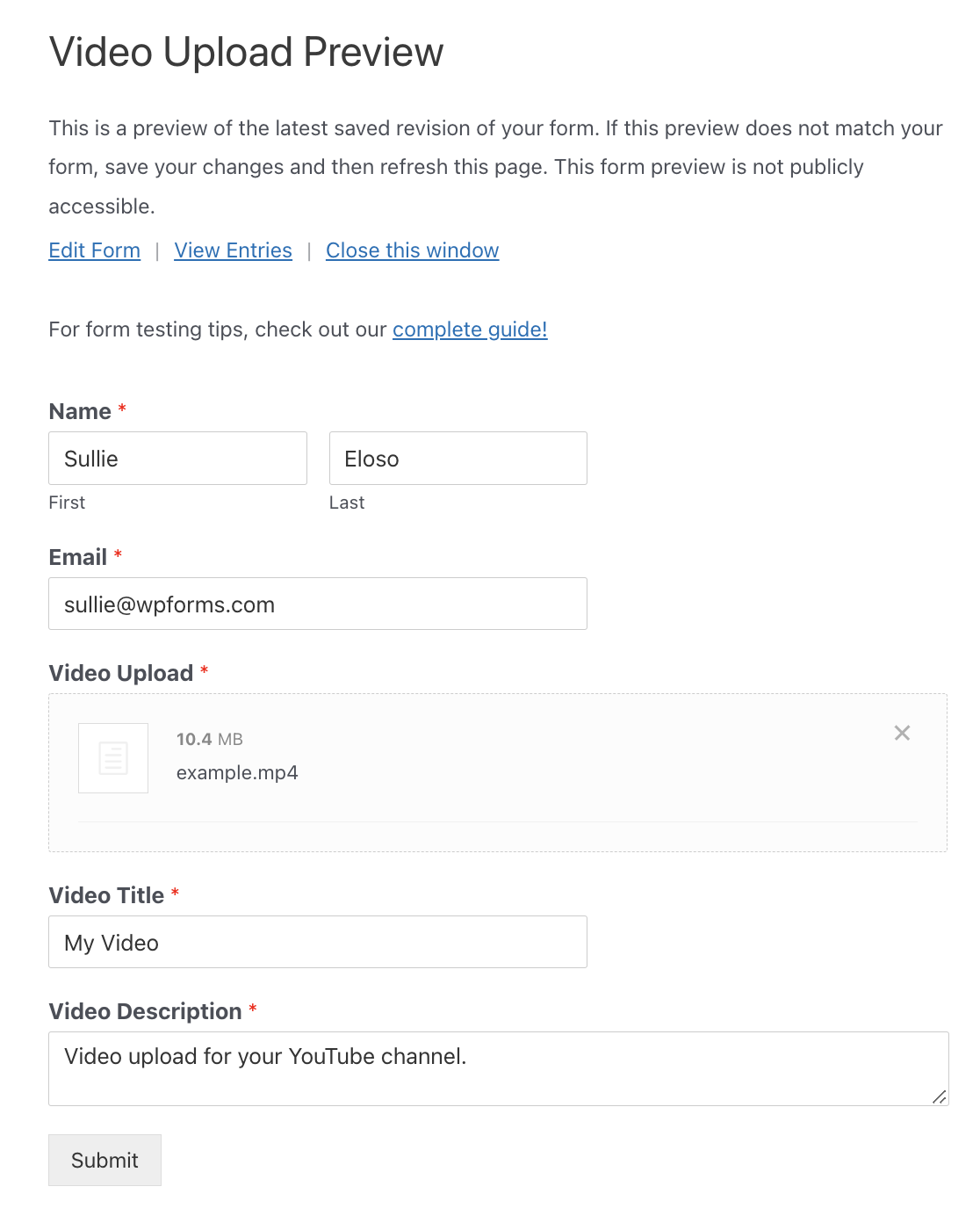
Passo 4: creare uno Zap
Uno zap consente di collegare 2 o più applicazioni per eseguire un'attività automatica. È necessario creare un nuovo zap in modo che Zapier possa collegare il modulo di caricamento video a YouTube.
In una nuova scheda del browser, visitate il sito web di Zapier e accedete al vostro account. Se non ne avete uno, potete creare un account gratuitamente.
Una volta effettuato l'accesso, fare clic sul pulsante Crea Zap, nell'angolo in alto a sinistra dello schermo. Si aprirà una nuova pagina per avviare la configurazione guidata.
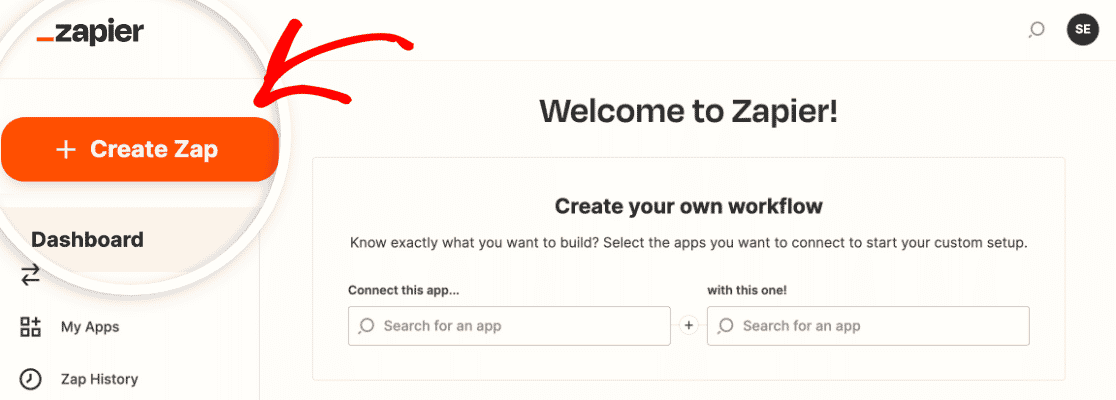
Il processo è diviso in due parti. Innanzitutto, è necessario impostare WPForms come applicazione di attivazione e poi configurare YouTube come applicazione di azione.
Passiamo alla fase successiva per avviare il processo.
Passo 5: Configurare WPForms come applicazione di trigger
In questo passo, imposteremo WPForms come applicazione di attivazione. Per prima cosa, selezionate WPForms come app di attivazione. Se non compare nella prima pagina delle app disponibili, potrebbe essere necessario cercarla.
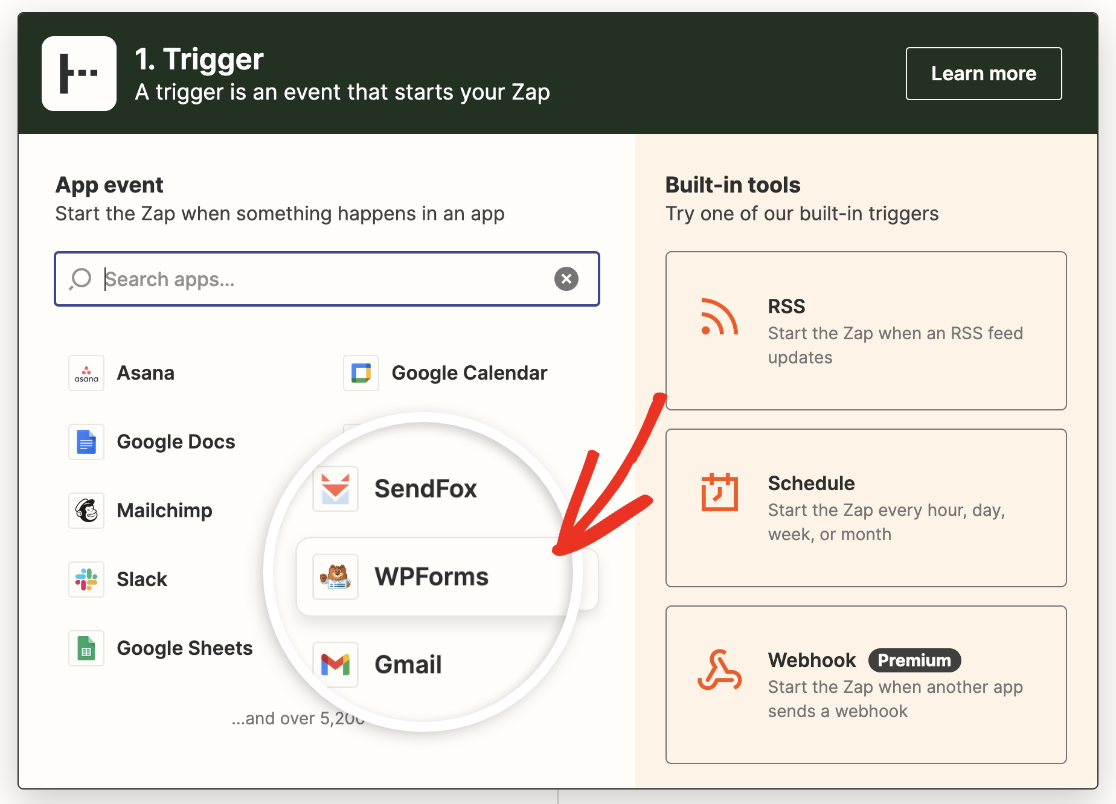
Ora è necessario selezionare un evento app trigger. Poiché WPForms offre una sola opzione, selezionate Nuovo modulo e fate clic sul pulsante Continua.

Successivamente, dovrete collegare Zapier al vostro account WPForms. Fate clic su Accedi per iniziare.
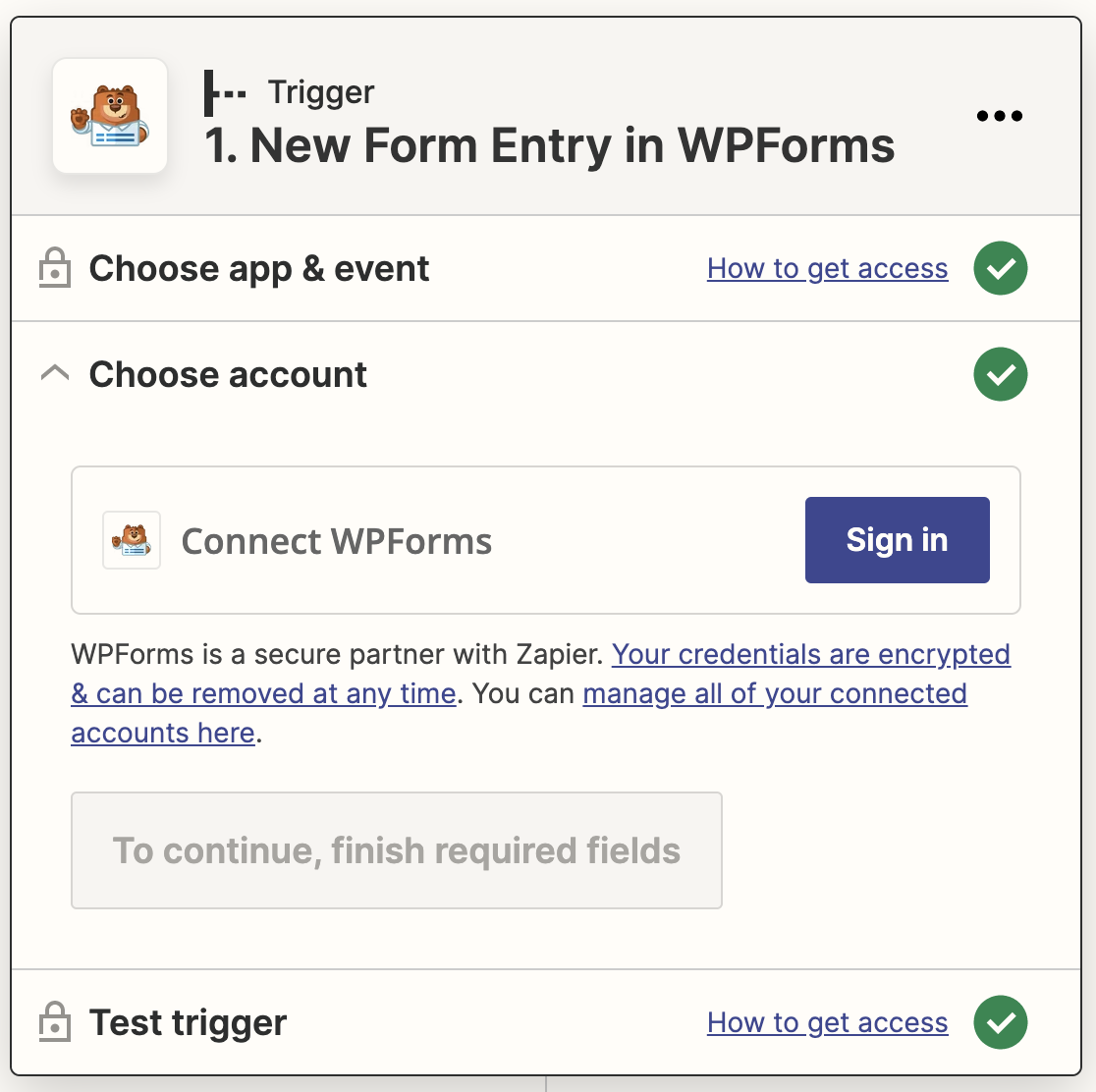
Si aprirà una finestra modale che vi chiederà di inserire l'URL del vostro sito web e la chiave API di Zapier. Tornate alla scheda del browser con il vostro sito WordPress e andate su WPForms " Impostazioni " Integrazioni.
Cercare quindi la sezione Zapier ed espanderla. Copiare la chiave API elencata qui.
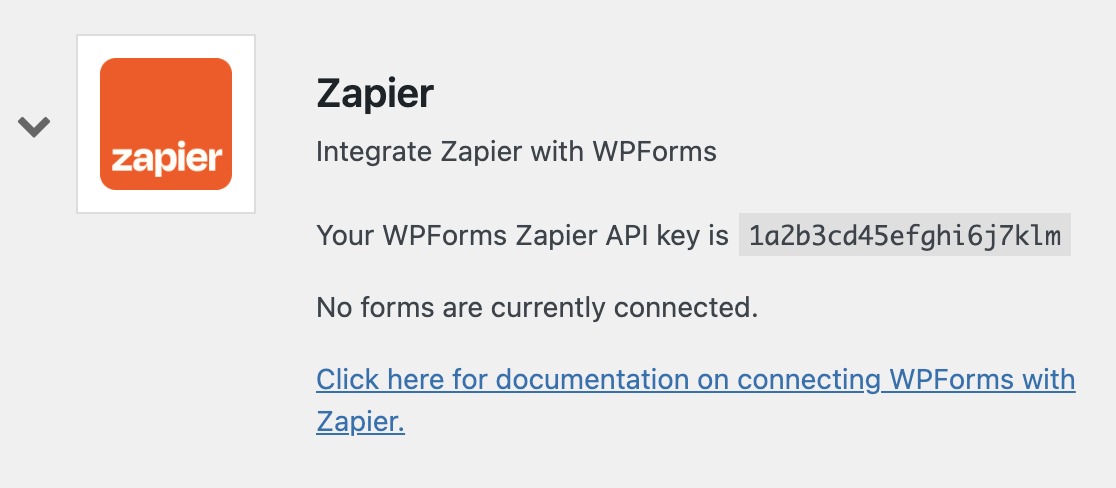
Quindi incollatelo nella finestra popup di Zapier, inserite l'URL del vostro sito web e fate clic sul pulsante Sì, continua.
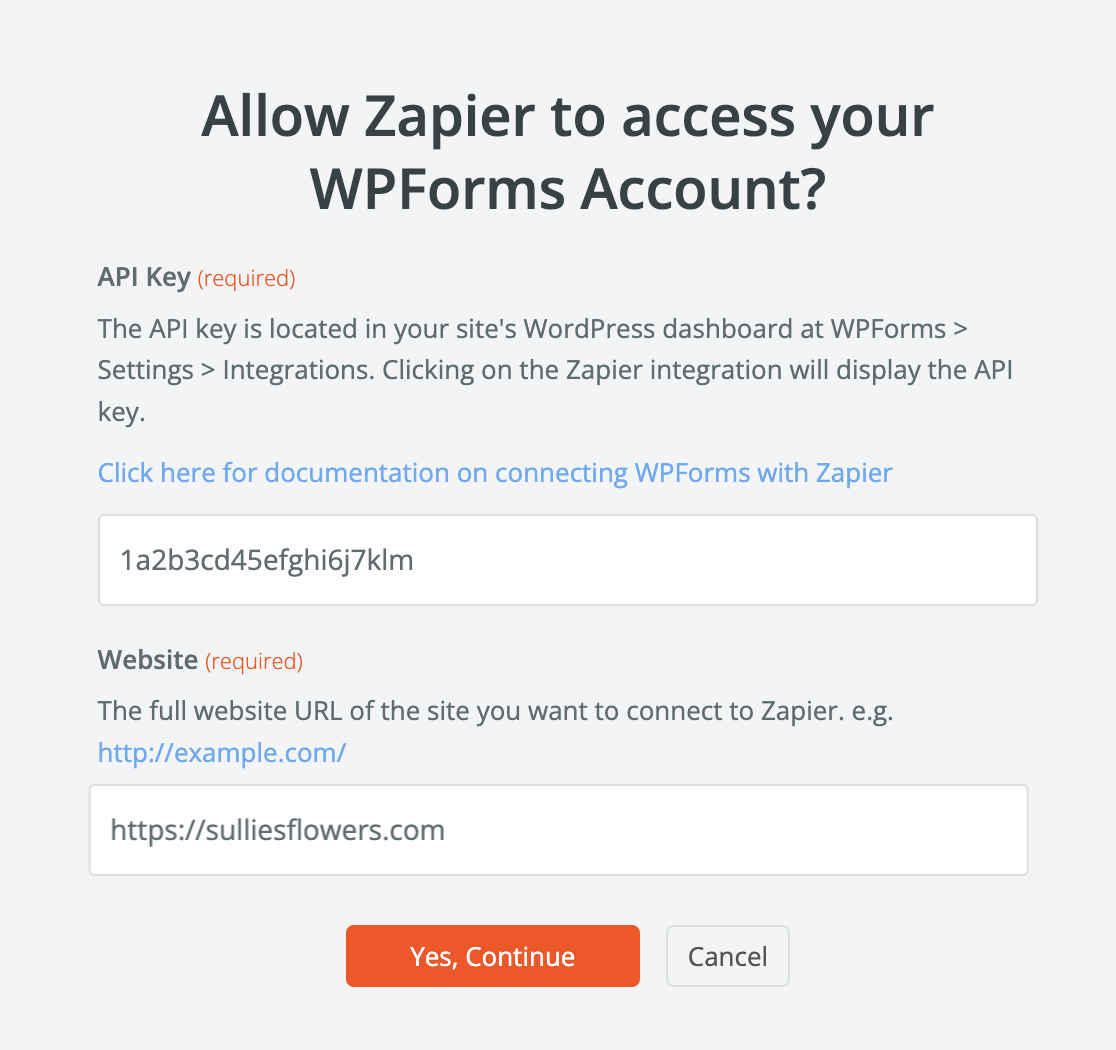
In questo modo si chiuderà la finestra modale e si vedrà il proprio account WPForms aggiunto alla pagina "Seleziona account WPForms". Fare clic su Continua per passare alla fase successiva.
Ora è necessario selezionare il modulo di caricamento video come modulo da collegare a Zapier.
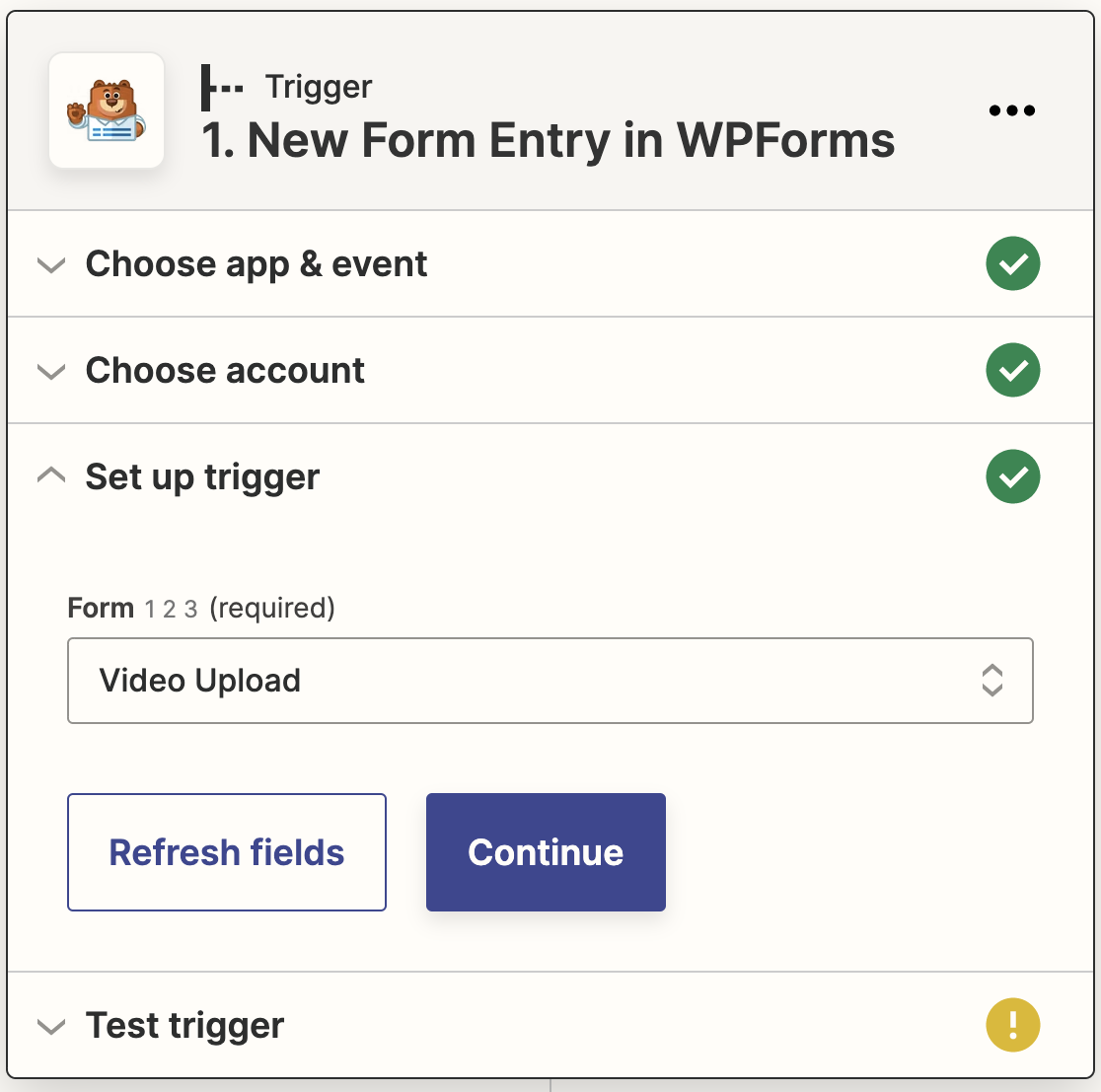
Una volta selezionato il modulo di caricamento video, Zapier chiederà di testare la connessione. Fare clic su Test trigger per estrarre la voce di prova da WPForms.
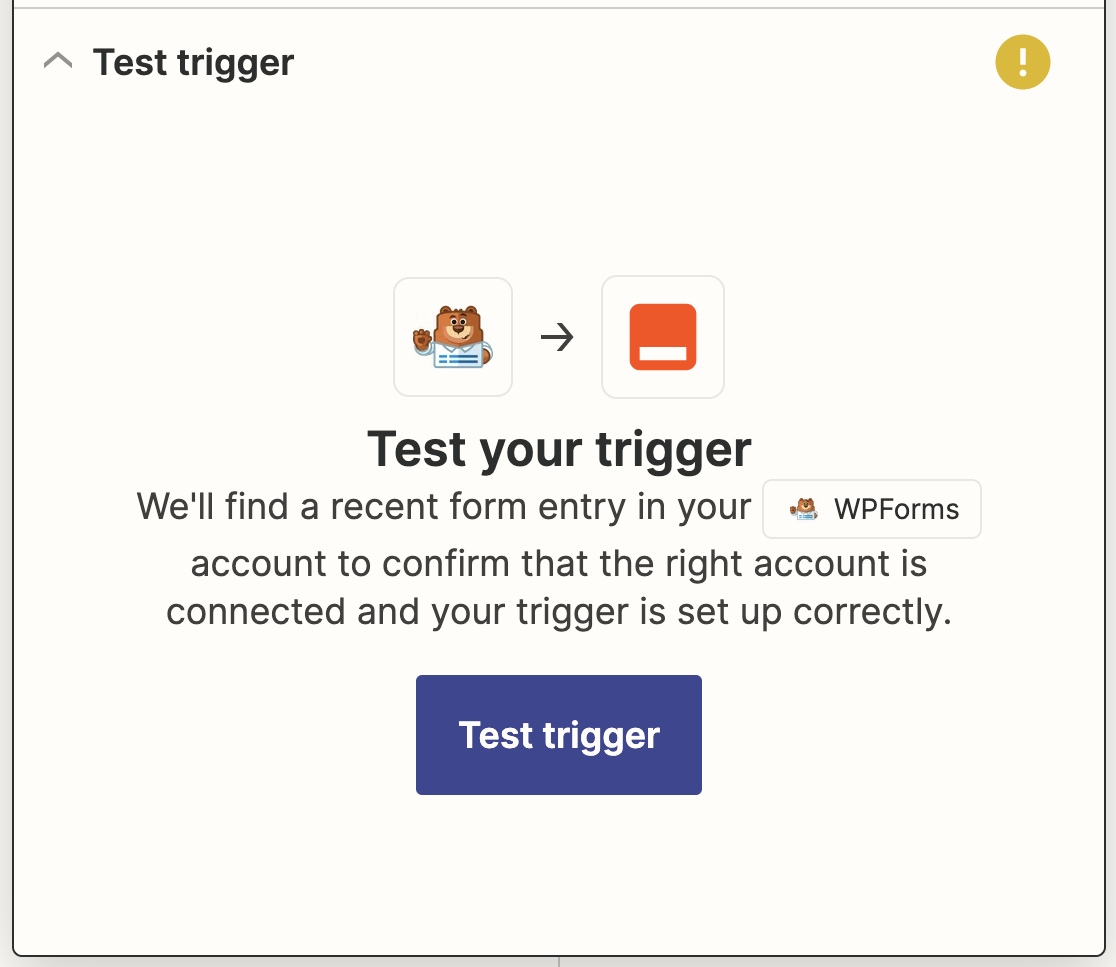
Se la connessione funziona correttamente, verrà visualizzato un messaggio di successo e i dati di inserimento del test.
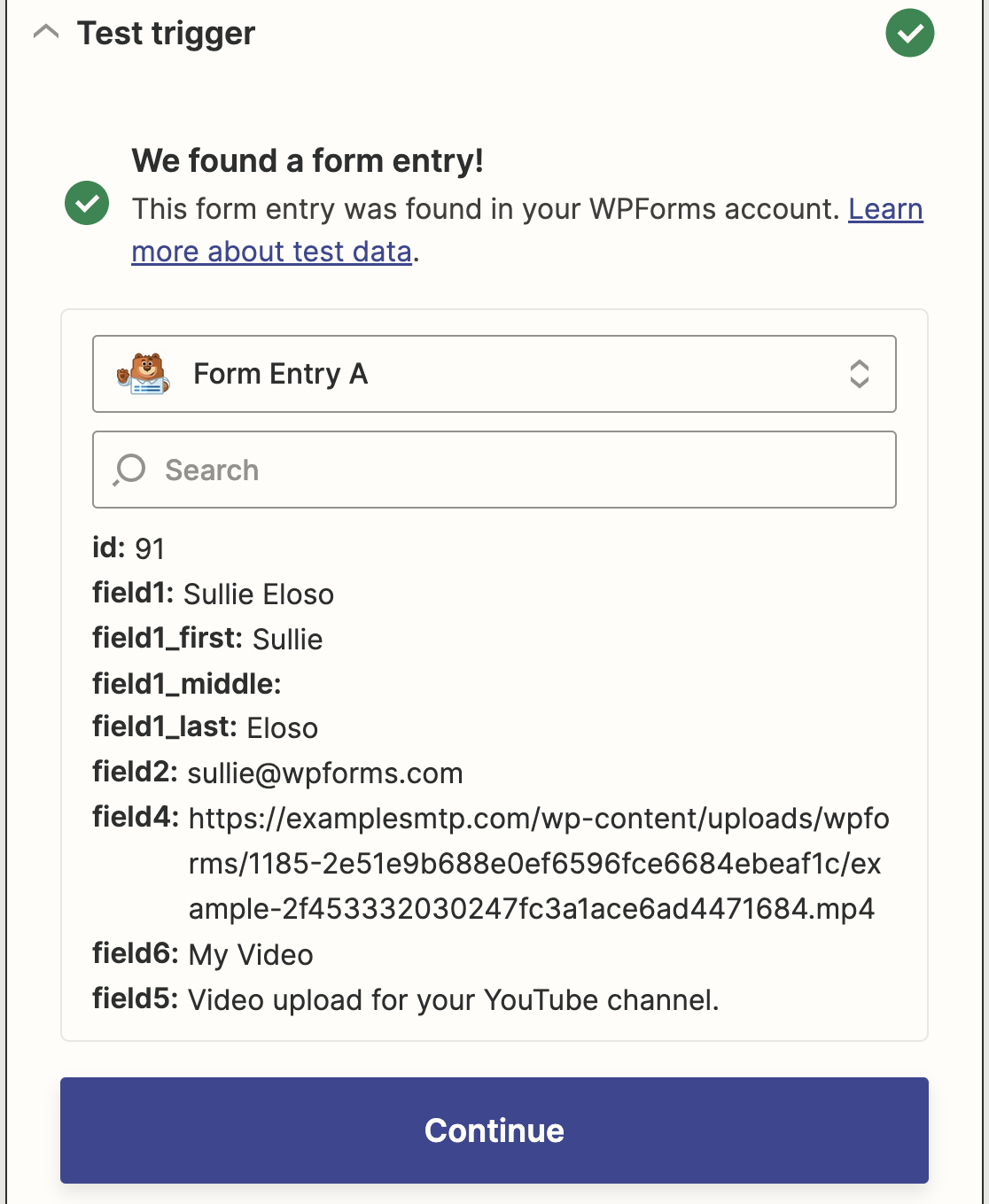
Fare clic su Continua per impostare l'azione Zapier e collegare il modulo WordPress a YouTube.
Fase 6: Configurare YouTube come applicazione d'azione
Configuriamo ora YouTube come applicazione Azione.
Selezionare YouTube come app di azione. Se non è presente nell'elenco, è possibile utilizzare la barra di ricerca per trovarla.
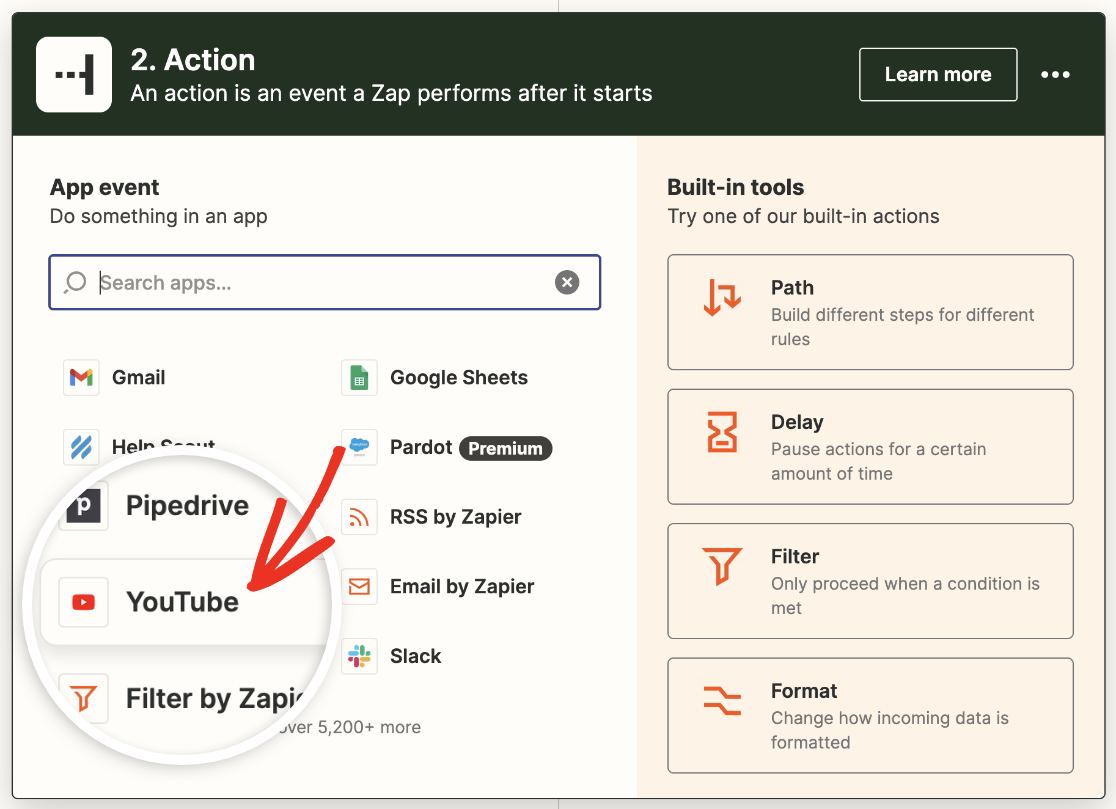
Successivamente, occorre selezionare l'evento azione di YouTube che si verificherà quando qualcuno invierà il modulo di caricamento dei file.
Poiché YouTube offre solo un'opzione, selezionare Carica video e fare clic su Continua.
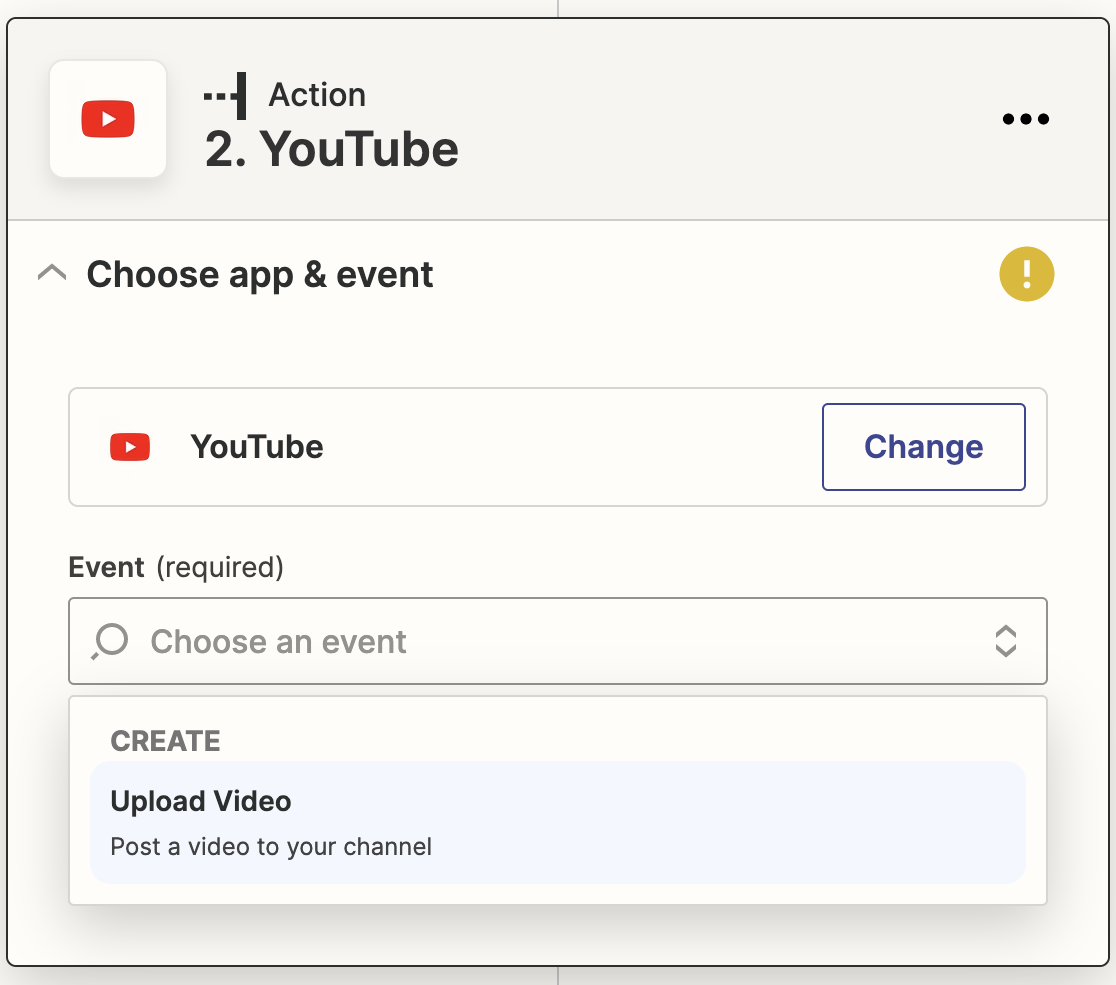
Ora è necessario collegare l'account YouTube a Zapier. Per farlo, fare clic sul pulsante Accedi per aprire una finestra popup.
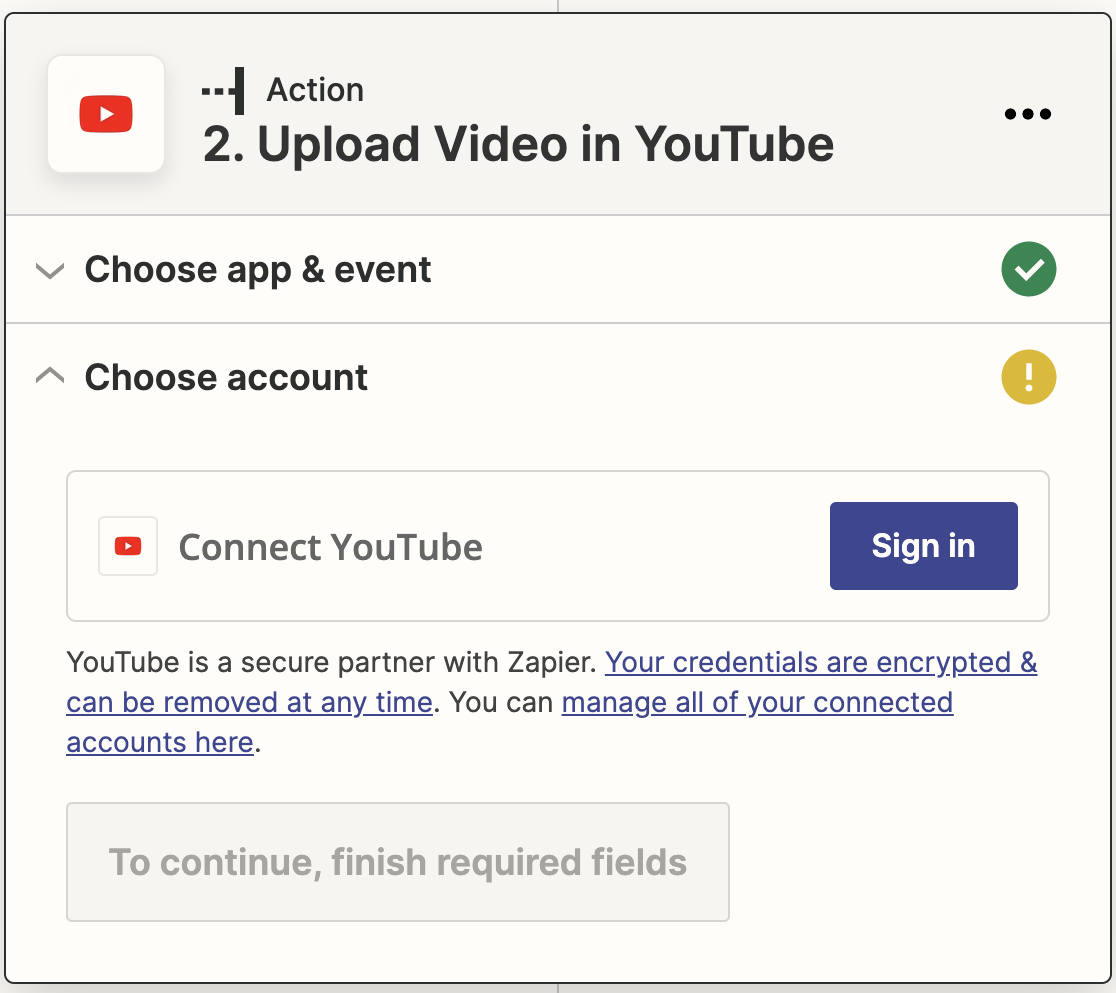
Ora dovrete inserire le credenziali del vostro account Google per accedere a YouTube, a partire dal vostro indirizzo e-mail.
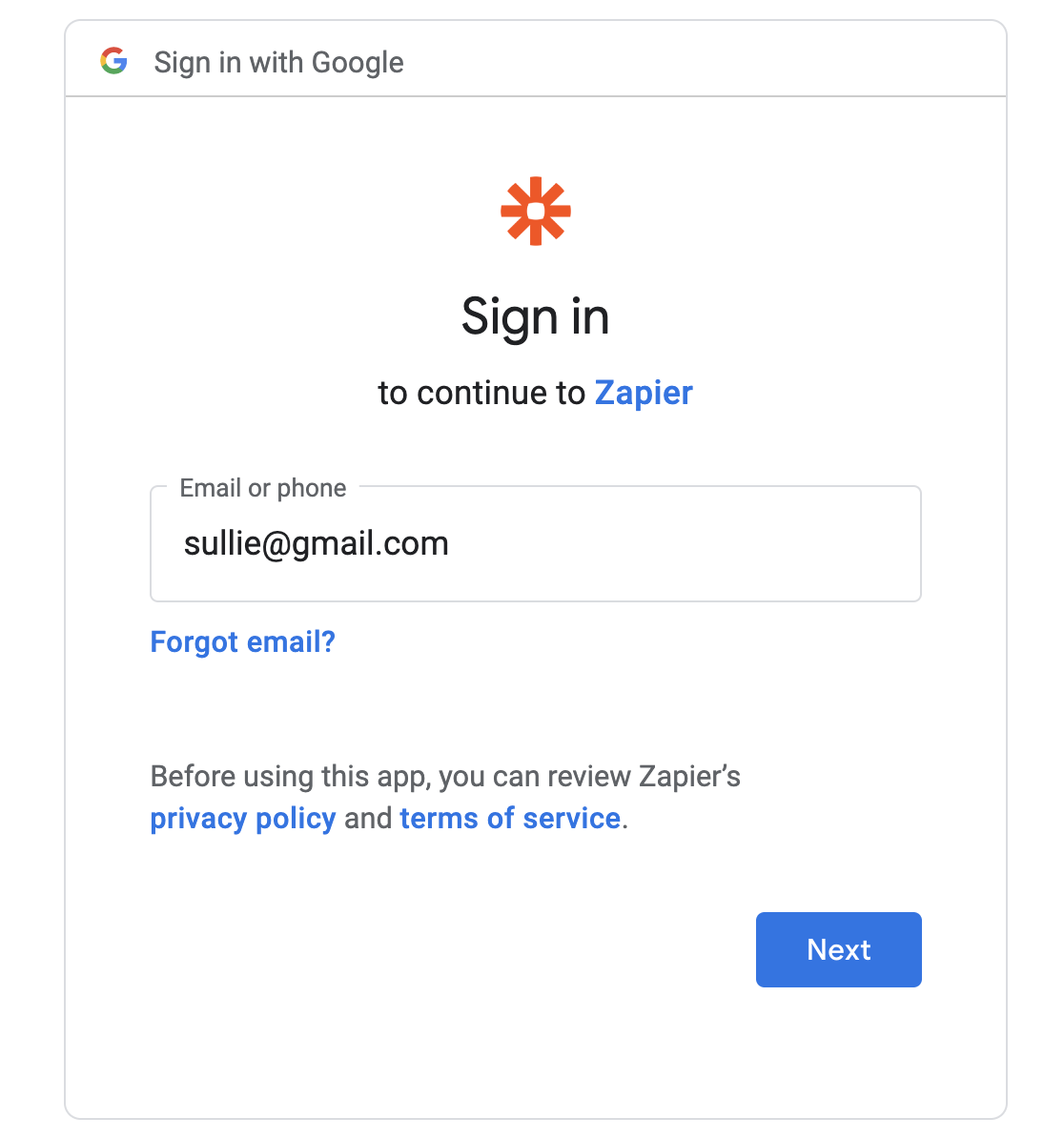
Poi Zapier chiederà la password di Google.
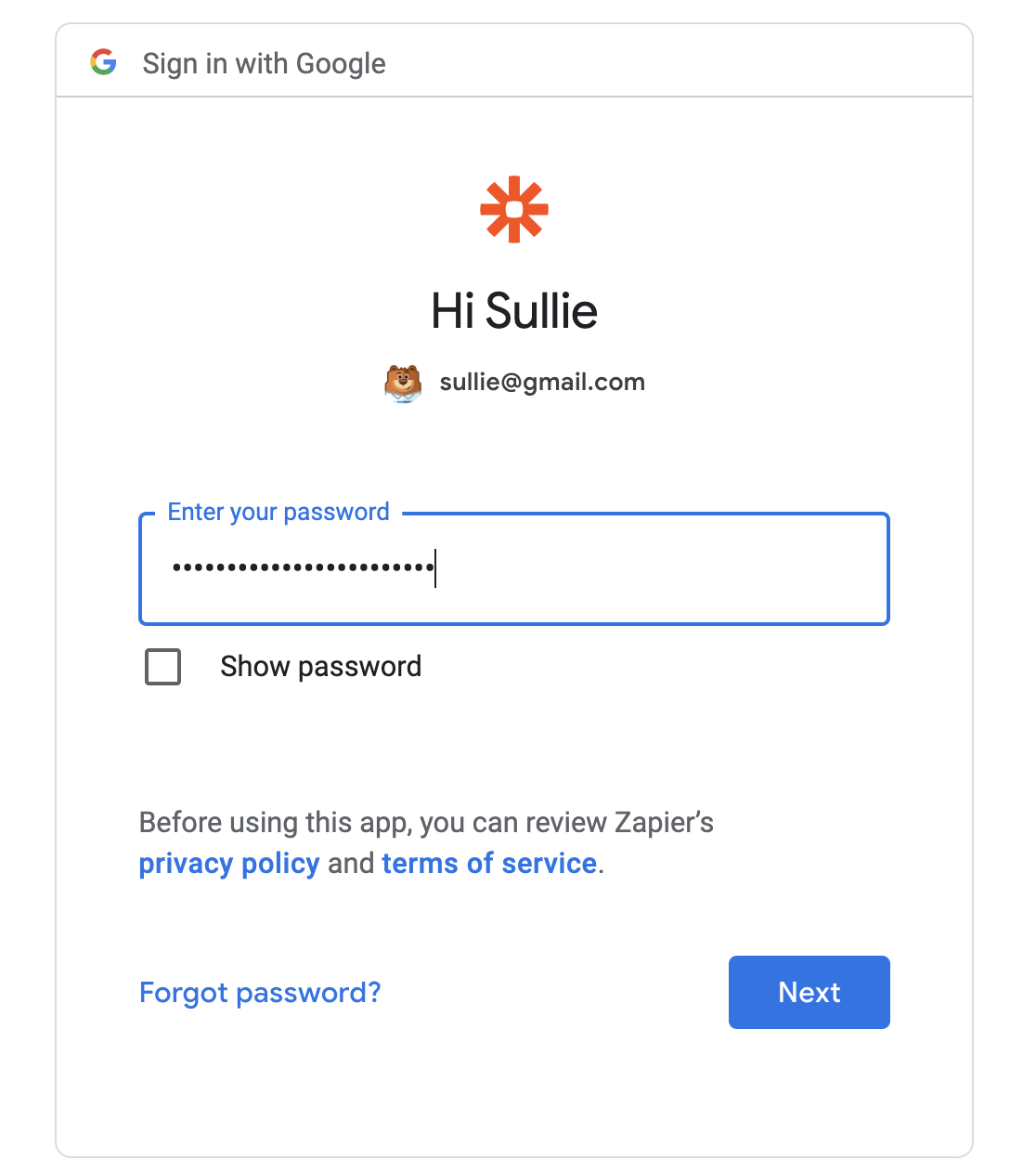
Infine, è necessario dare a Zapier il permesso di accedere al proprio account YouTube.
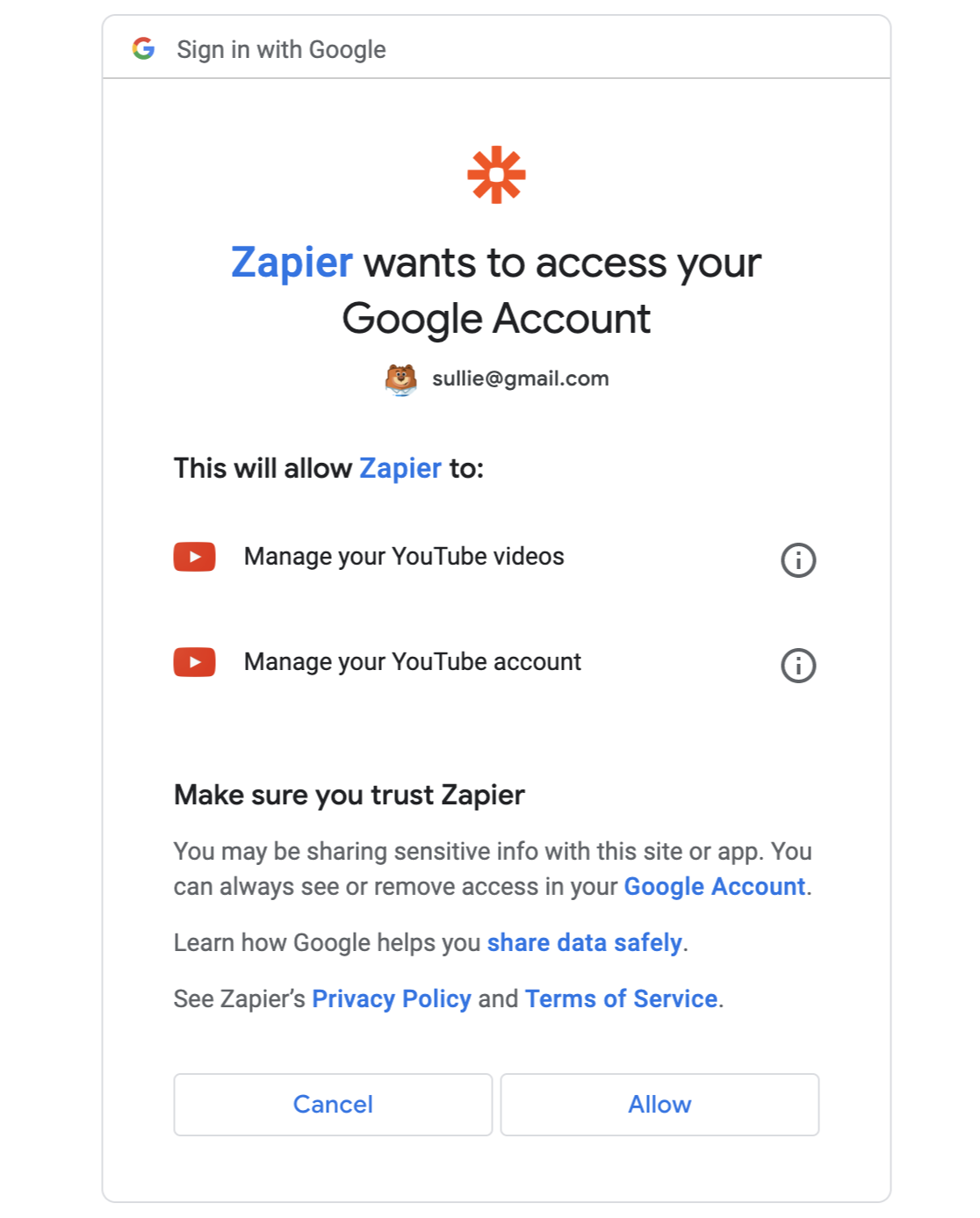
Una volta effettuato l'accesso a YouTube, fate clic su Continua per continuare a creare il vostro zap.
Successivamente, si mapperanno i campi del modulo di caricamento video con i campi video di YouTube. I campi titolo, descrizione e file video sono obbligatori. Tutto ciò che si deve fare è selezionare i campi corrispondenti dal proprio modulo utilizzando i menu a tendina.
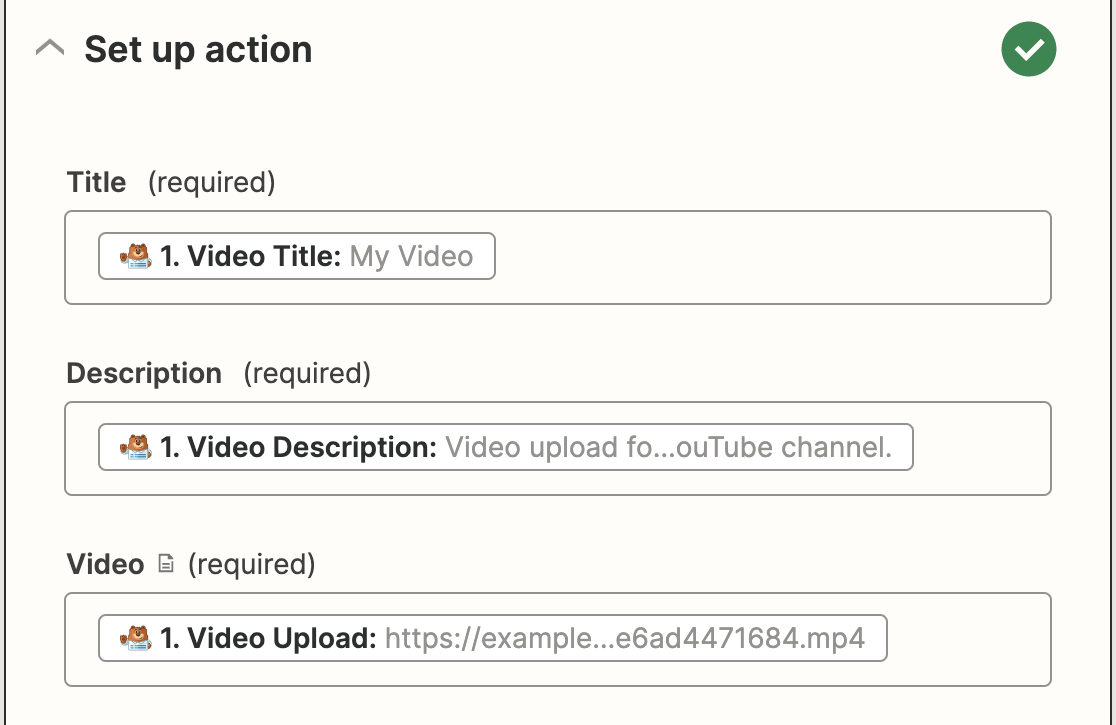
Se lo si desidera, è possibile personalizzare anche lo stato di privacy, se si desidera pubblicare i video inviati tramite questo modulo su un account partner di YouTube, i tag che si desidera aggiungere e se notificare agli abbonati il nuovo caricamento.
Una volta terminato, fare clic su Continua. Ora avrete la possibilità di testare la connessione a YouTube, proprio come avete fatto per WPForms. Fate clic su Test e continua per avviare il test.
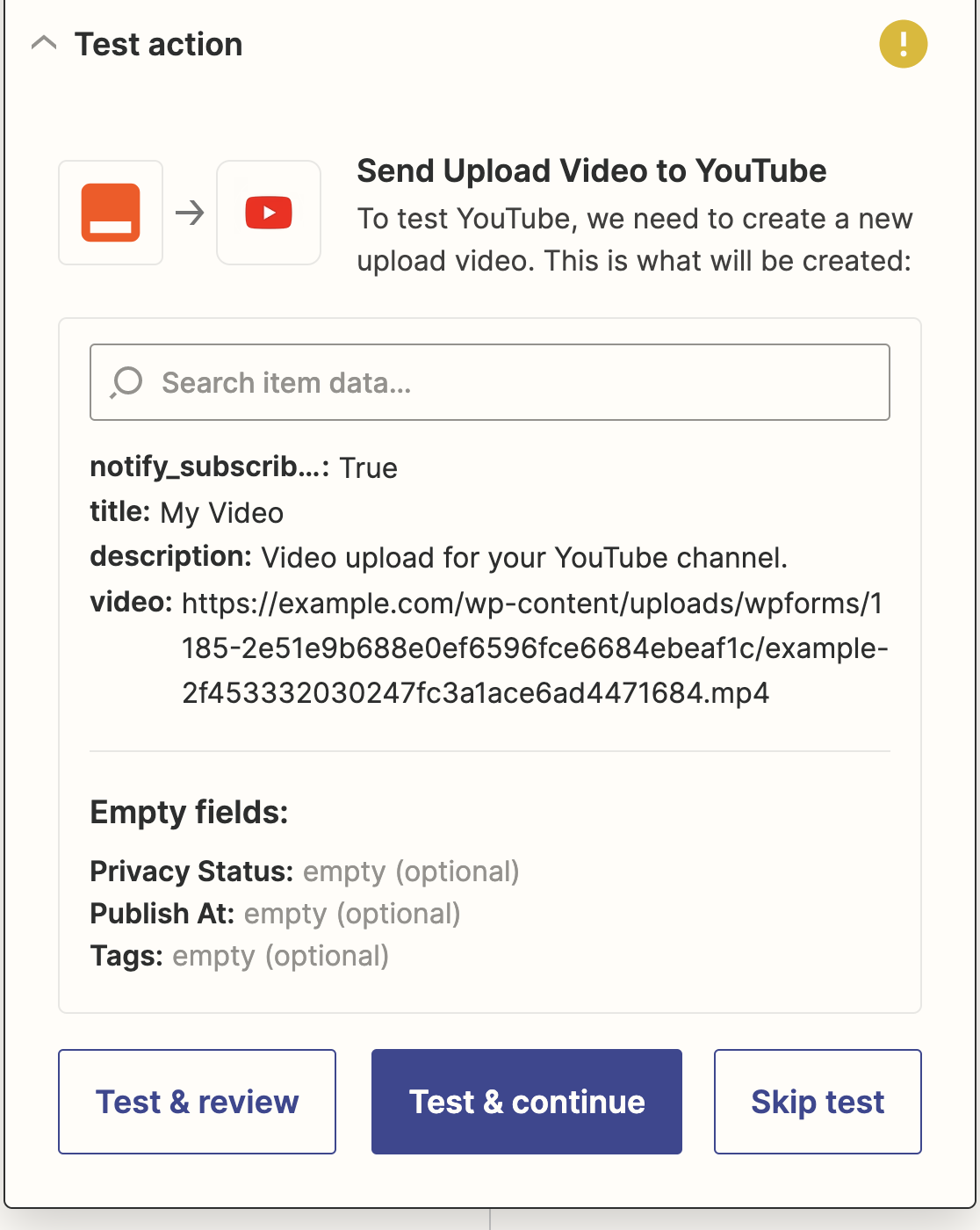
Se tutto è stato configurato correttamente, verrà visualizzato un messaggio di successo.
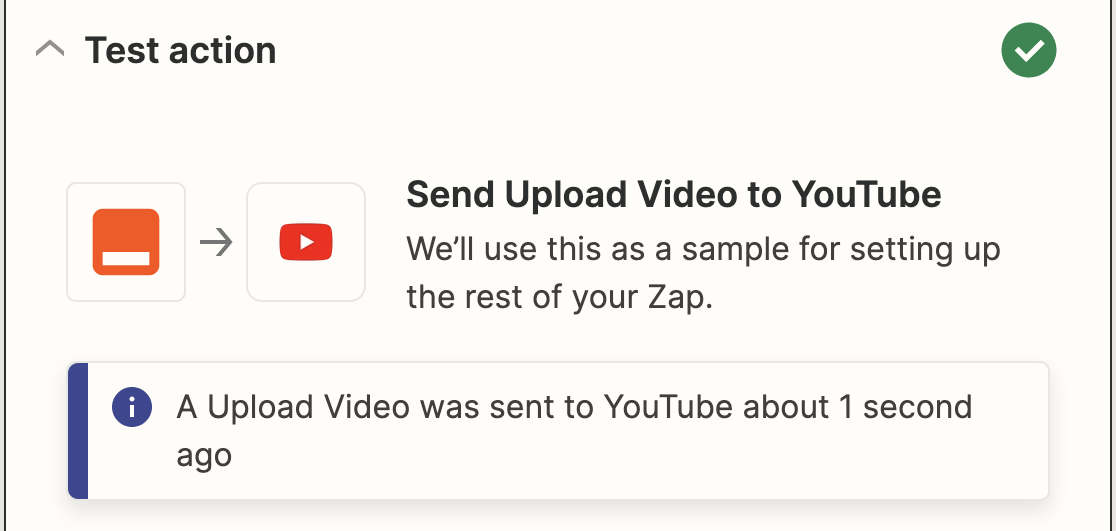
Il video dovrebbe essere visibile anche sul vostro canale YouTube. Non resta che fare clic su Pubblica Zap per rendere attiva la connessione.
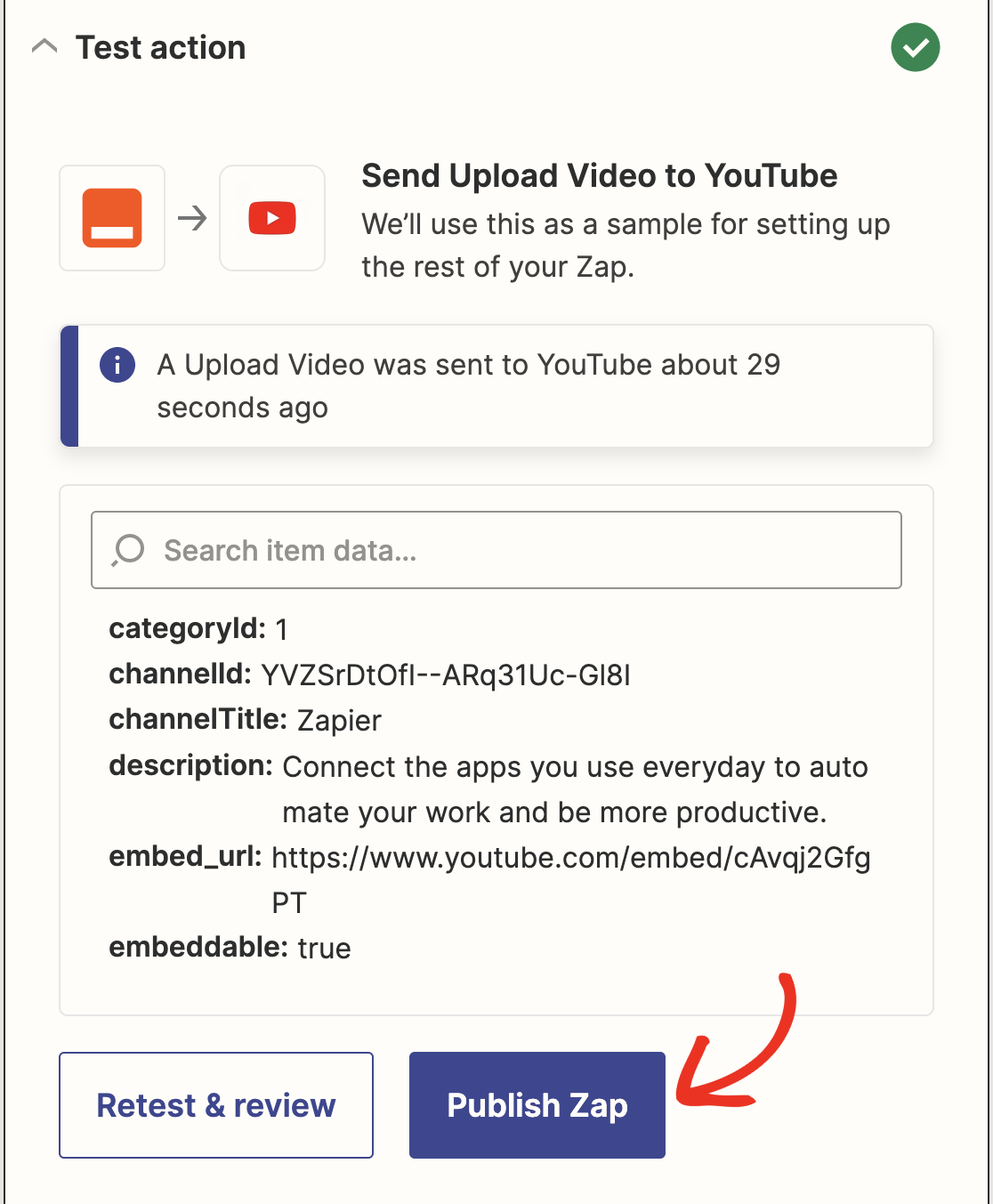
Passo 7: Aggiungere il modulo di caricamento video al sito web
Il passo finale consiste nell'incorporare il modulo di caricamento video in una pagina, in modo da consentire agli utenti di caricare i video sul vostro canale YouTube.
Andate su Pagine " Aggiungi nuovo dalla barra laterale sinistra dell'area di amministrazione di WordPress.
Quindi, fare clic sull'icona più (+) per inserire un nuovo blocco. Utilizzando la casella di ricerca, trovare il blocco WPForms e fare clic su di esso per aggiungerlo all'editor di contenuti.

Ora dovrete selezionare il modulo di caricamento video dalla casella a discesa per aggiungere il modulo all'editor.
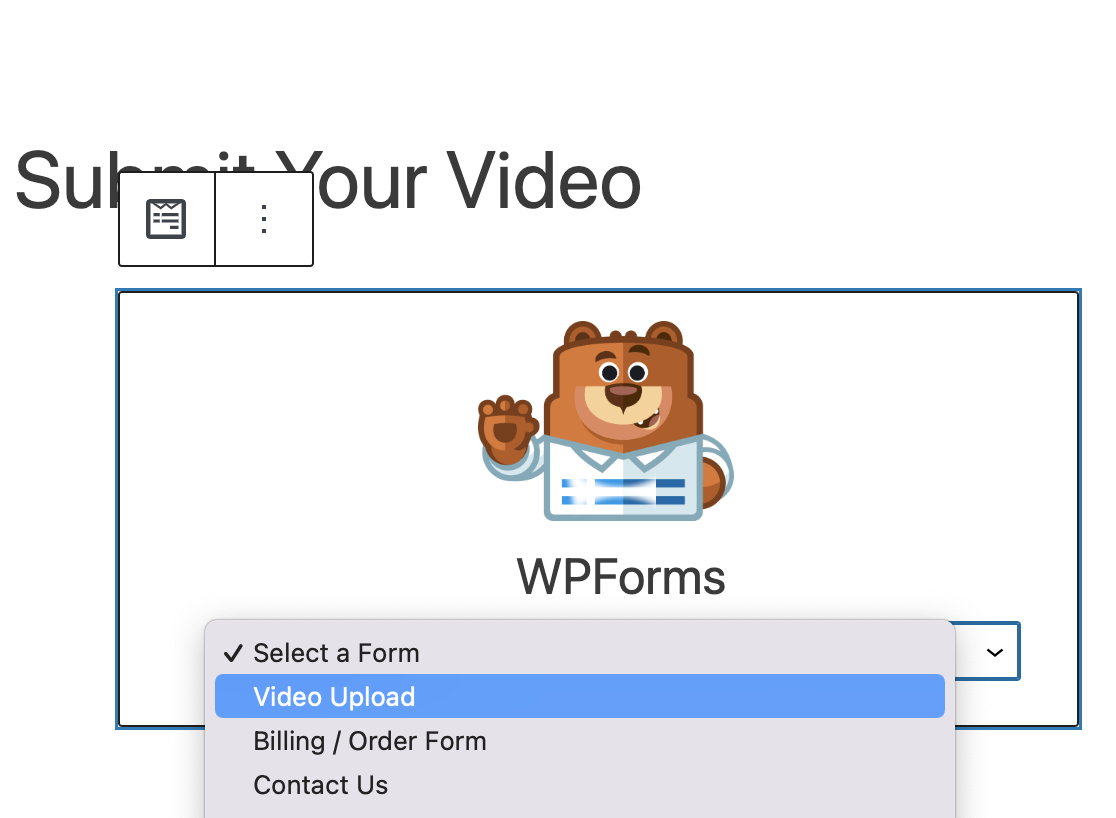
Poi basta pubblicare questa pagina per renderla attiva.
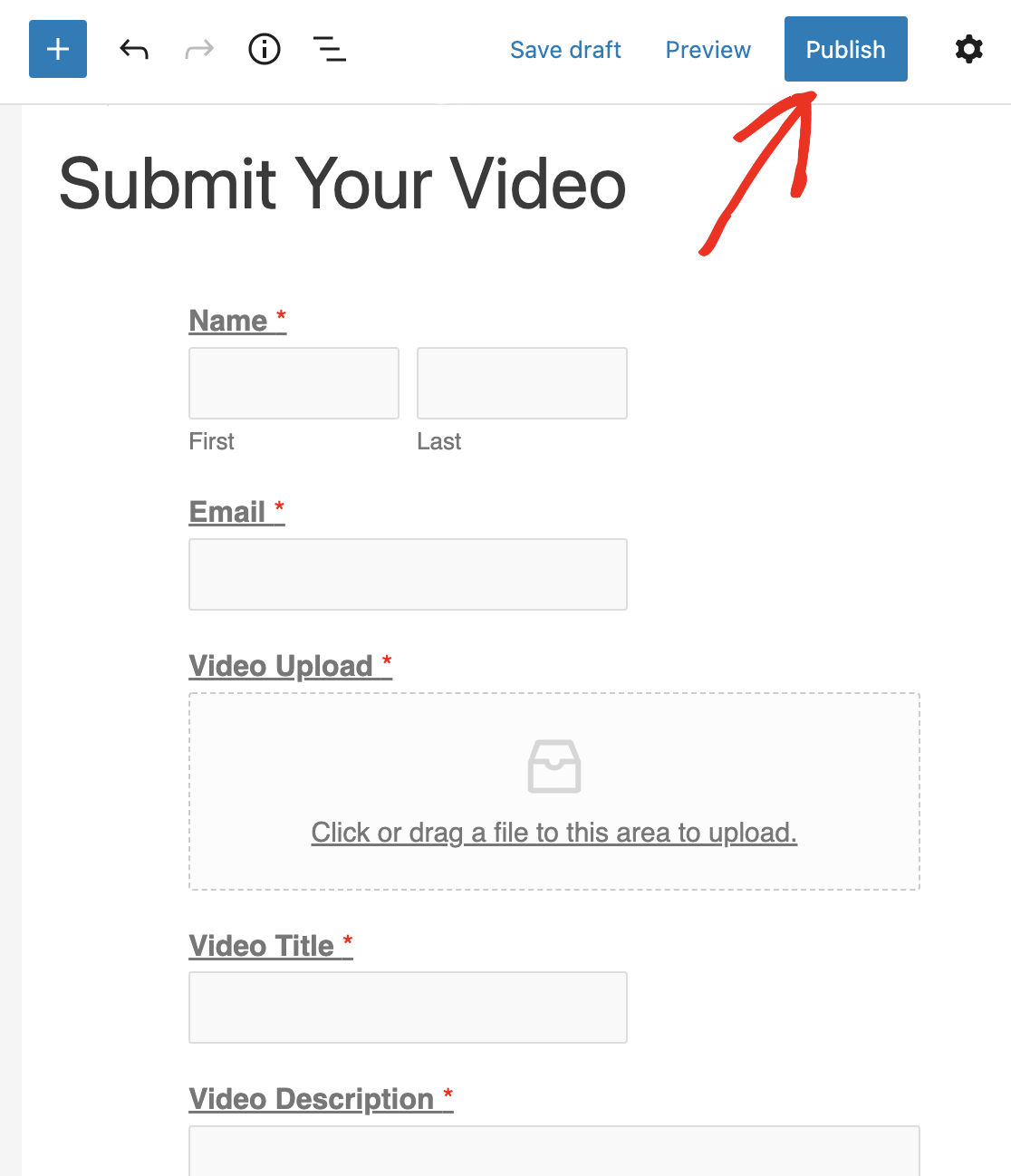
Per evitare l'invio di moduli indesiderati, è opportuno rendere questa pagina protetta da password. Inoltre, è possibile consentire solo agli utenti registrati di utilizzare il modulo per caricare un video.
Create ora il vostro modulo WordPress
Speriamo che questo tutorial vi abbia aiutato a capire come permettere ai vostri utenti di caricare video su YouTube dal vostro sito WordPress.
Domande frequenti sul caricamento di YouTube da WordPress
Il caricamento di video è uno dei casi d'uso più popolari dell'addon Zapier. Ecco alcune domande che mi sono state poste da clienti che già utilizzano l'integrazione.
Gli utenti possono caricare video direttamente su YouTube da un sito WordPress?
Sì, è possibile utilizzare WPForms per caricare il video su YouTube da WordPress.
Posso limitare il caricamento di video a determinati utenti sul mio sito WordPress?
Sì, è possibile. Il modo più semplice per limitare il caricamento di video è proteggere il modulo con una password. È anche possibile nascondere il modulo se l'utente non ha già effettuato l'accesso a WordPress.
Come si risolvono i problemi più comuni con il caricamento dei video di YouTube da WordPress?
Se avete bisogno di risolvere i problemi di integrazione, rivolgetevi ai nostri consulenti di fiducia del team di assistenza WPForms. Vi aiuteranno a configurare tutto nel modo desiderato.
Successivamente, ricevere notifiche via SMS per l'invio del modulo
Per ulteriori idee su come utilizzare i video sul vostro sito WordPress, consultate il nostro elenco dei migliori plugin video per WordPress.
Si consiglia anche di controllare come creare un modulo WordPress per caricare i file su Google Drive.
Per altri modi fantastici di usare WPForms e Zapier insieme, date un'occhiata a queste guide su come farlo:
- Ricevere un messaggio di testo via SMS dai vostri moduli WordPress
- Fare in modo che un modulo di WordPress carichi i file su Google Drive
- Collegare il modulo di contatto di WordPress a Discord
- Creare un modulo Airtable personalizzato per WordPress
E seguiteci su Facebook e Twitter per ricevere aggiornamenti dal nostro blog.

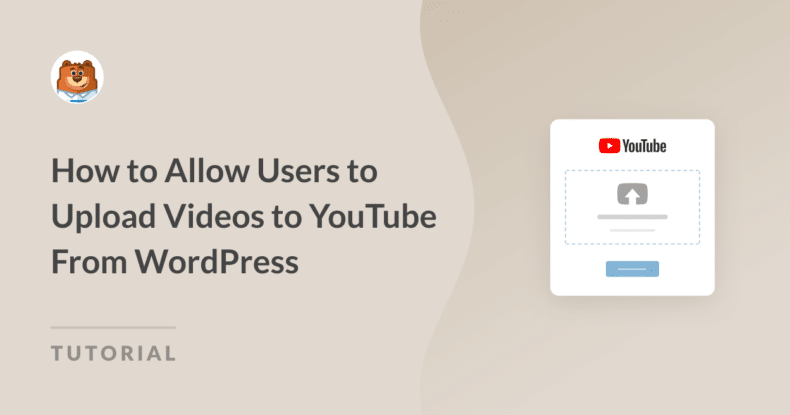



Grazie per questo articolo. Davvero utile, ci proverò e lo implementerò.
Domande rapide -
1. Il video che viene caricato dal browser del client per i membri registrati - sarà memorizzato sul server del sito web o sarà caricato direttamente sul canale Youtube configurato?
2. È possibile caricarlo direttamente sul canale Youtube senza caricarlo sul server del sito web?
3. È possibile caricarlo sul canale Youtube ma tenerlo in stato di bozza, non pubblicarlo finché non viene rivisto dall'amministratore?
Ciao Viren, ottime domande!
1. Il video verrà caricato sul vostro sito e poi, tramite Zapier, verrà caricato sul canale Youtube scelto.
2. Rimarrà comunque ospitato sul vostro sito finché non lo rimuoverete.
3. Se questa opzione è disponibile in Zapier, è possibile controllare le opzioni disponibili quando si crea la connessione.
Spero che questo sia d'aiuto.
Buona continuazione 🙂
Ciao, per quanto riguarda la domanda VIREN #1, è possibile eliminare il video dal sito web host dopo che è stato caricato con successo su YouTube? Magari tramite una casella di controllo configurabile.
Domande extra:
4. È possibile, dopo che il video è stato caricato su YouTube, recuperare il link di condivisione di YouTube?
5. Per Woocommerce, è possibile integrare i video dei prodotti? Ad esempio, caricando il video nella pagina del prodotto direttamente su YouTube, e poi ottenere il link condiviso nella pagina del prodotto.
Ciao Vlad - Temo che non abbiamo opzioni integrate per questi casi. Suggerirei di contattare il supporto di Zapier per verificare se dispone di tali opzioni di automazione.
Grazie!
Salve, sto pensando di acquistare il vostro plugin, potreste rispondere alla terza domanda di Viren? E 'possibile caricare sul canale Youtube, ma mantenere in stato di bozza, non pubblicare fino a quando non è rivisto da admin? È l'unica cosa che devo sapere prima di acquistare il plugin.
Grazie in anticipo.
Buona giornata.
Ciao Martin!
Ho controllato, e c'è l'opzione Privacy Status disponibile, che ti dà l'opportunità di scegliere tra lo stato Pubblico e Privato del video caricato. In questo modo, rendendo privato il video non sarà visibile al pubblico e, inoltre, puoi scegliere di non notificare ai tuoi abbonati che il video è stato caricato sul tuo canale.
Tuttavia, non c'è la possibilità di caricarlo come bozza.
Spero che questo sia d'aiuto.
Buona continuazione 🙂
Ciao Anatolii,
Grazie mille per aver risposto alla mia domanda. Mi hai aiutato a prendere una decisione. Uso il tuo plugin gratuito da molto tempo e sono felice di sostenere il tuo duro lavoro acquistando la versione Pro.
Buona giornata.
Ciao Martin, sono davvero felice che le informazioni ti siano state utili!
Sono felice di sapere che hai deciso di diventare un professionista!
Buona continuazione 🙂
Ottimo post. Domanda... Se ho capito bene, il video verrebbe caricato come video privato e mi darebbe la possibilità di dargli un'occhiata prima di permettergli di andare in onda (pubblico). È così? E' possibile in seguito avvisare gli abbonati?
TY
Ciao John!
Sì, è corretto. Se utilizzi lo stato di video privato nelle impostazioni di Zapier, allora sarà disponibile solo per te. Dipenderà dalle regole di pubblicazione di Youtube se gli abbonati saranno avvisati una volta che avrai reso il video accessibile pubblicamente, ma credo che dovrebbero essere avvisati.
Buona continuazione 🙂
Ciao Antolii,
Che ne dici dei tag video? Possono essere caricati su YouTube, proprio come il titolo e la descrizione del video?
Grazie in anticipo.
Ciao Josh, se hai altre domande, inviaci una mail. Grazie 🙂
Questi video possono essere inseriti in una pagina del mio sito? Quindi, ho capito che i video caricati vengono memorizzati sul mio sito, ma posso avere la possibilità di avere una pagina sul mio sito con questi video - in combinazione con l'inserimento su YouTube?
Ciao Sarah!
Ottima domanda. Se si utilizza il nostro addon Post Submission, il file video può essere utilizzato come valore di un campo personalizzato nei post. Quindi, una volta che l'utente ha inviato il modulo, i dati da esso ricavati saranno utilizzati per pubblicare un post con il video aggiunto.
Abbiamo maggiori dettagli sul nostro addon Post Submission qui.
Se avete una licenza WPForms, avete accesso al nostro supporto via e-mail, quindi inviate un ticket di supporto.
Altrimenti, forniamo un supporto gratuito limitato nel forum di supporto di WPForms Lite WordPress.org.
Spero che questo sia d'aiuto.
Buona continuazione 🙂
Ciao,
Utilizzo l'addon post submissions con un form wpforms con upload di file e l'addon zapier e il caricamento dei file su youtube avviene senza problemi.
Inoltre i post vengono visualizzati sul mio sito web
MA i video NON vengono mostrati all'interno del post
Questo è piuttosto strano. E se vado all'interno del post dal lato dell'amministratore non c'è traccia del video, ma il video è disponibile nella libreria multimediale (e su youtube).
Ciao Niko.
Mi scuso per la confusione su questo problema!
Se hai una licenza WPForms, hai accesso al nostro supporto via e-mail, quindi invia un ticket di supporto.
Altrimenti, forniamo un supporto gratuito limitato nel forum di supporto di WPForms Lite WordPress.org.
Spero che questo sia d'aiuto.
Buona continuazione 🙂
Quanto costa il plugin che supporta zappier?
In secondo luogo, è possibile per l'utente caricare il video sul mio sito senza che venga memorizzato sul mio server (utilizzo un hosting condiviso con spazio su disco limitato e i video lo riempirebbero)?
Ciao!
Per utilizzare il nostro addon Zapier, è necessario il livello di licenza Pro o superiore; puoi consultare la nostra pagina dei prezzi qui.
Quando si carica un file attraverso un modulo, il file caricato viene memorizzato sul server e sarà possibile rimuoverlo manualmente attraverso la dashboard di amministrazione del sito. Tuttavia, sono d'accordo che sarebbe molto utile. Ho preso nota della richiesta di funzionalità e la terremo in considerazione mentre pianifichiamo la nostra roadmap per il futuro.
Buona giornata 🙂
Salve, solo una domanda su questo argomento.
Abbiamo acquistato la licenza PRO di WpForms per questo compito.
Le persone devono compilare un modulo e caricare un video che va direttamente al nostro canale YouTube. Ho eseguito l'intera procedura e funziona bene. Mette anche il video in modalità privata, come volevamo. L'unica cosa è che sembra funzionare solo se il video è di dimensioni molto ridotte. Quando è più grande di 15-20MB il caricamento del file si blocca. Ho provato a massimizzare la dimensione del caricamento su Wordpress, ma il mio provider di hosting, sotto la configurazione di php, mi permette di impostare il valore fino a 250MB. Tuttavia non funziona, avrei bisogno di 1GB. Come posso fare per risolvere questo problema? Grazie mille per l'aiuto!
Claudio
Ciao Claudio - Saremo felici di aiutarti! Quando puoi, scrivici una riga nel supporto, così possiamo aiutarti. Essendo un utente con licenza Pro, hai accesso al nostro supporto via e-mail, quindi invia un ticket di supporto.
Grazie 🙂
Supponiamo di avere un utente sul mio sito (utente A), e altri utenti (B - Z), e tutti caricano un video, è possibile configurare il sito in modo che elenchi i video sotto il profilo dell'utente legittimo?
Ciao Dinard!
WPForms attualmente modifica le pagine del profilo degli utenti. Può aggiungerne solo quando un utente si registra attraverso il modulo di registrazione utente.
Mi scuso per l'inconveniente.
Buona continuazione 🙂
auguro a tutti una buona giornata. c'è una cosa che mi chiedo. come permettere ai miei utenti di caricare i loro video di youtube sul mio sito web con wordpress? quando caricano i loro video di youtube, devo gestire dove pubblicare i loro video sul mio sito web o meno. c'è un plugin relativo a questo.
Ciao Mustafa.
Credo che la cosa migliore sia usare il nostro addon Post Submission, che creerà un post sul tuo sito con tutti i dati aggiunti (incluso il video caricato). Una volta che l'utente invia un post, questo deve essere approvato da un amministratore del sito prima di essere pubblicato sul sito.
Per maggiori dettagli, consultare questo articolo sul nostro sito.
Spero che questo sia d'aiuto.
Buona continuazione 🙂
Grazie di tutto 🙂
Salve,
I post precedenti sono davvero fantastici. Ho una domanda.
Per i siti web educativi gli istruttori caricheranno i file video...come da post precedenti posso capire che il video può essere caricato direttamente su youtube (ma una copia rimarrà comunque nel server di web hosting e dovrà essere cancellata manualmente) in modalità privata...ottimo.
Ho le seguenti domande.
1. È possibile eliminare automaticamente i file video del sito di hosting dopo un certo intervallo di tempo (se il volume è elevato, lo spazio web sarà presto pieno)?
2. Poiché il mio è un sito educativo, quando gli studenti cliccheranno sul file video nel sito web, verrà riprodotto direttamente da youtube (dopo aver cancellato la copia memorizzata dal sito di hosting)? C'è qualche restrizione?
3. Devo acquistare un semplice hosting WP o un VPS per l'hosting wordpress? Quale sarà l'opzione migliore e più economica?
4. Infine, nel modulo di caricamento video di WP, posso eliminare qualsiasi campo se voglio? Ad esempio, se voglio eliminare il nome e l'indirizzo e-mail e il campo Descrizione, il modulo continuerà a funzionare senza problemi?
Si prega di rispondere.
Ciao Sumit - Non c'è un'opzione integrata in WPForms per cancellare automaticamente questi file dal server dopo un certo intervallo di tempo. Potrebbe essere necessario scrivere alcuni cron job per questo. Ecco una guida generale su come funzionano i cron job di WordPress. Una volta che hai caricato i file su YouTube, puoi usare quel link per mostrare il video sul tuo sito, che sarà totalmente indipendente dai file sul tuo server.
Per quanto riguarda l'hosting, dipende totalmente dalla complessità del sito e soprattutto dalla quantità di traffico che deve gestire. Fate riferimento a questa guida al confronto degli hosting per confrontare alcuni buoni hosting.
Sì, è assolutamente possibile aggiungere/rimuovere i campi dal modulo.
Spero che queste informazioni siano utili!
Ho una domanda?
quando carichiamo i video su youtube possiamo permettere di mostrarli sul nostro sito web utilizzando un link embed invece di un file caricato significa questo tipo di funzionalità:
Sto semplicemente dicendo di usare il mio sito come gateway per caricare su youtube e mostrare la versione embed di quel video sul mio sito.
Ciao Ubaid - Temo di non vedere un modo automatico per farlo utilizzando WPForms o WordPress. Puoi però provare a utilizzare una soluzione con il servizio IFTTT. Ecco un ottimo articolo al riguardo.
Spero che questo sia d'aiuto!
Salve, C'è un limite al caricamento di video da WpForm o Zapier? O dipende dalla configurazione del mio server? Diciamo che: Video caricati dagli utenti: 60 video al minuto. Cordiali saluti.
Ciao Josh! I limiti di caricamento sono impostati dal tuo server, e sono limitati dalle dimensioni dei file piuttosto che dal numero di video 🙂
Se avete ulteriori domande, inviate un ticket di assistenza se avete una licenza WPForms attiva.
Se non avete una licenza attiva, forniamo un supporto gratuito limitato nel forum di supporto di WPForms Lite WordPress.org.
Grazie!
Ciao HENRY CEE :),
Grazie per la risposta. Significa che il modulo WpForms Upload Videos to YouTube funzionerà in modo fluido con un'adeguata configurazione del server e con qualsiasi quantità di video caricati al minuto?
Se sì, sarò pronto ad acquistare WpForms.
Grazie!
Ciao Josh! È corretto, la dimensione e la banda del caricamento sono limitate dal server del tuo sito 🙂 Se vuoi abbonarti a WPForms, puoi iniziare il processo dalla nostra pagina dei prezzi.
In caso di ulteriori domande, si prega di inviare un ticket di assistenza. Grazie!
Ciao Caro, ho 15 canali YouTube. Voglio creare 15 link WPForm per ogni canale YouTube con password protetta. È possibile con questo processo?
Ciao Yasir- Bella domanda! Con l'addon WPForms Zapier è possibile inviare i dati del modulo a Youtube come mostrato in questa guida. Inoltre, puoi integrare l'addon Form Locker con la protezione tramite password dei tuoi moduli e renderli sicuri solo per il tuo uso privato.
Per ulteriori informazioni in merito, vi invitiamo a contattarci in assistenza, in modo da potervi aiutare.
Se avete una licenza WPForms, avete accesso al nostro supporto via e-mail, quindi inviate un ticket di supporto. Altrimenti, forniamo un supporto gratuito limitato nel forum di supporto di WPForms Lite WordPress.org.
Grazie! 🙂
Mi risulta che Youtube abbia una politica che rende privati tutti i video caricati tramite API:
https://www.youtube.com/watch?v=HwqWWW3U2Sc
Questo significa che i video caricati tramite WPForms e Zappier saranno privati (e non potranno essere resi pubblici)?
Ciao Raj! Non ne siamo del tutto certi, in quanto si tratta di un riferimento alla politica di YouTube (e, di conseguenza, di Google). Sarebbe meglio chiedere a loro le specifiche delle loro politiche.
Tuttavia, ciò che dovrebbe essere vero è che la restrizione delle API di YouTube a cui si fa riferimento nel vostro link non riguarda in realtà il fatto che siano pubbliche o private, ma piuttosto la quantità di accesso che gli utenti possono avere prima di dover pagare per il servizio. In precedenza quasi tutti i servizi API di Google erano gratuiti, ma hanno iniziato a passare a una quota gratuita e poi a un servizio a pagamento. Ciò significa che se l'utilizzo delle API è inferiore a un certo limite, sarà gratuito. Tutto ciò che supera tale soglia sarà a pagamento.
Questo articolo potrebbe darvi un'idea più precisa. Spero che sia d'aiuto. Se avete altre domande in merito, vi suggerisco di contattare il team di supporto di Google. Grazie!
Domanda: ho un cliente che vuole che gli utenti possano accedere al sito web e caricare i loro video di testimonianza e che questi video vengano visualizzati all'interno del sito web come una galleria.
Sto pensando di usare questo plugin per questo, dove gli utenti vengono sul sito web, inviano i loro video, che poi vengono caricati sul canale YouTube del mio cliente e poi da lì stavo pensando di usare qualcosa come il plugin YouTube EmbedPlus per poi inviare questi caricamenti INDIETRO al sito del cliente su una pagina separata come una galleria di video caricati dagli utenti.
Ha senso? Pensate che ci sia qualcosa che potenzialmente impedisca di lavorare in questo modo? E pensate che questa sia una soluzione fattibile. Grazie!
Ciao Monica! Da quello che hai descritto, dovrebbe essere fattibile, ma non possiamo dirlo con certezza perché non abbiamo alcuna esperienza pratica con questo plugin. Potresti contattare il loro team per avere maggiori informazioni su come vengono caricati e incorporati i video nel tuo sito. Per quanto riguarda WPForms, posso confermare che il caricamento di video sul vostro canale YouTube (tramite il nostro addon Zapier) non sarà un problema.
Mi scuso per non essere in grado di fornire una risposta concreta, ma spero che questo aiuti a fare chiarezza!
Ciao,
Vorrei sapere che plugin amichevole con il mobile per caricare video o no?
Grazie
Ciao,
Sì, accedendo al Modulo tramite un dispositivo mobile in un browser web è possibile caricare i video tramite il campo di caricamento file.
🥺🥺
Tutte le cose di cui ho bisogno sono state fatte con wpform
tranne una cosa che voglio sapere come fare
cioè come posso mostrare all'utente i post o i video che ha inviato?
o posso farlo nella mia dashboard manualmente
Ciao Rizouga, attualmente non abbiamo una funzione nativa per visualizzare i video inviati dagli utenti. Ho notato il tuo interesse per questa funzione e ho aggiunto il tuo indirizzo e-mail alla nostra lista per ricevere aggiornamenti su questa funzione.
Come soluzione, è possibile visualizzare le voci sul front-end utilizzando questo codice personalizzato e per un'ulteriore personalizzazione della visualizzazione del video dopo l'invio, si consiglia di utilizzare Codeable o WPBuff.
Grazie e buona continuazione!
Ciao, tutto funziona bene, ma il mio problema è che se carico i file da un iPhone nel modulo, l'iPhone rimpicciolisce i video.
E' possibile caricare i file originali da un iPhone?
Grazie
Ciao Arko, ci dispiace per il problema. Per essere sicuri di rispondere alla tua domanda nel modo più esaustivo possibile ed evitare qualsiasi confusione.
Le dispiacerebbe contattarci con ulteriori dettagli in modo da poterla aiutare ulteriormente in questo caso?
Grazie.